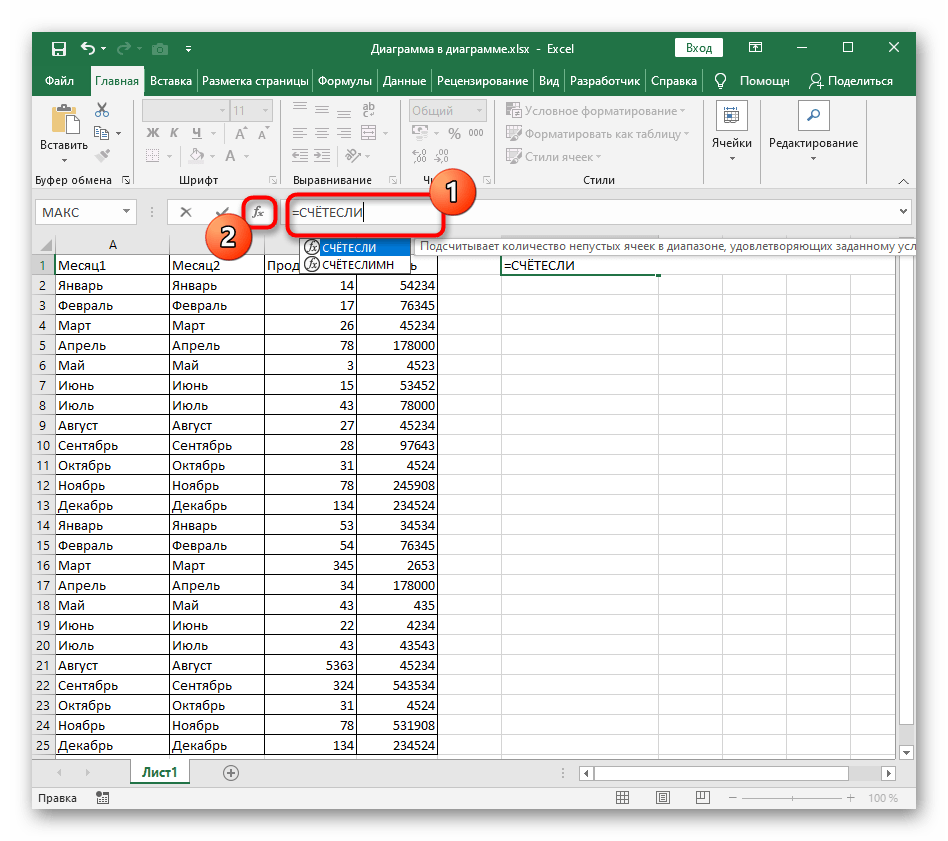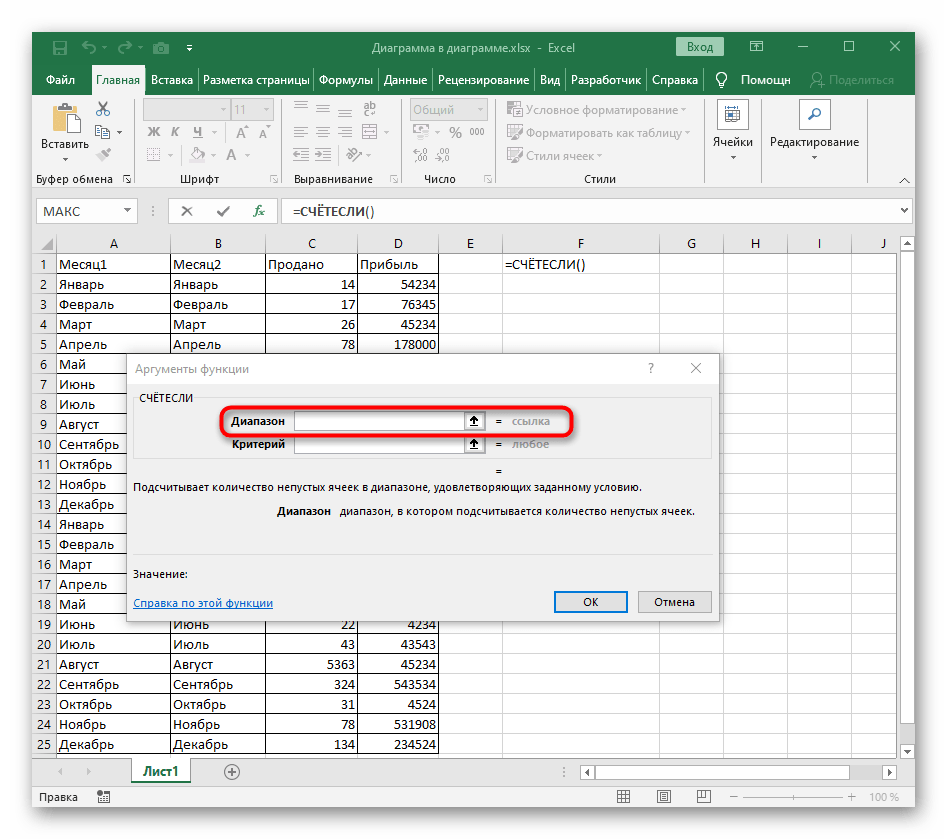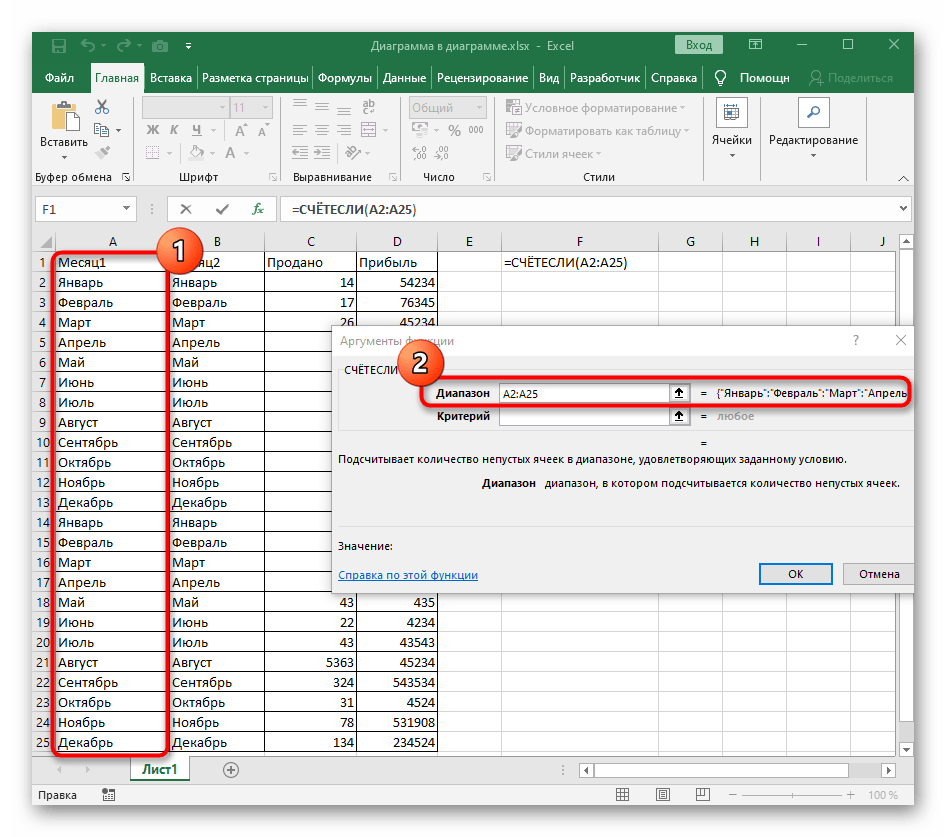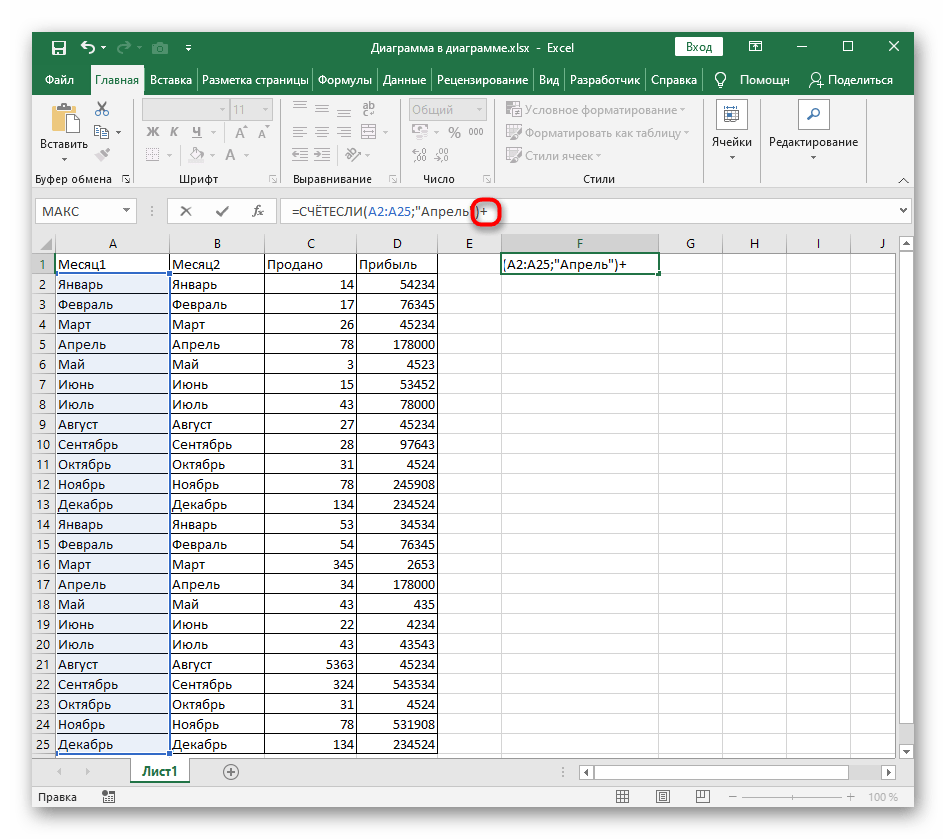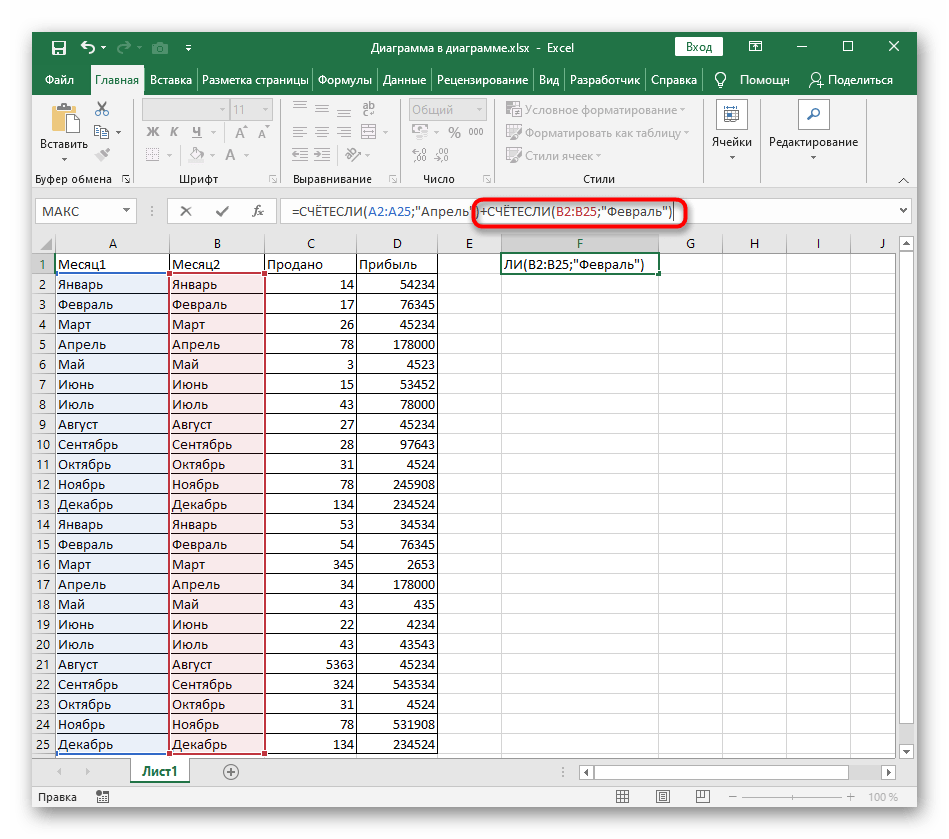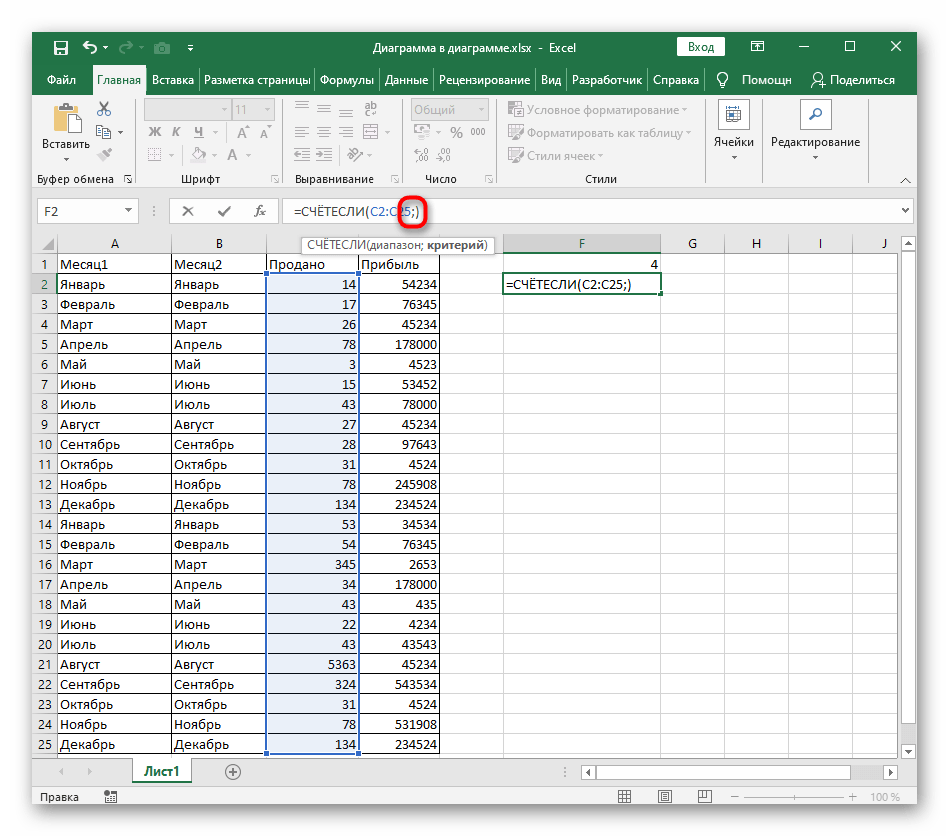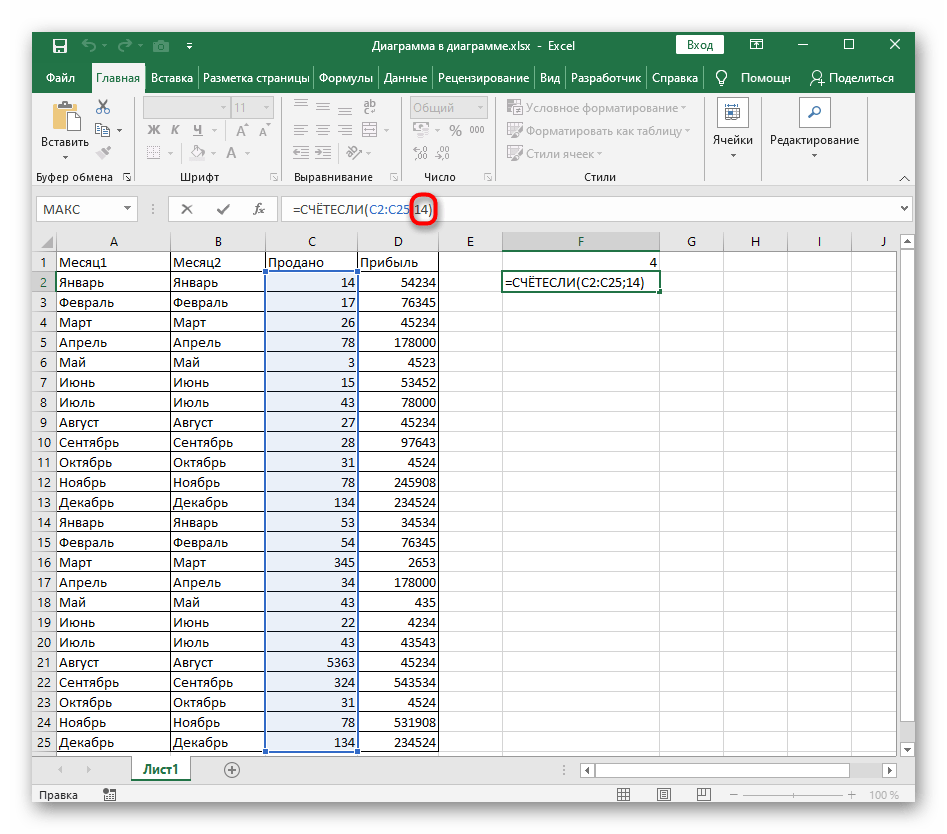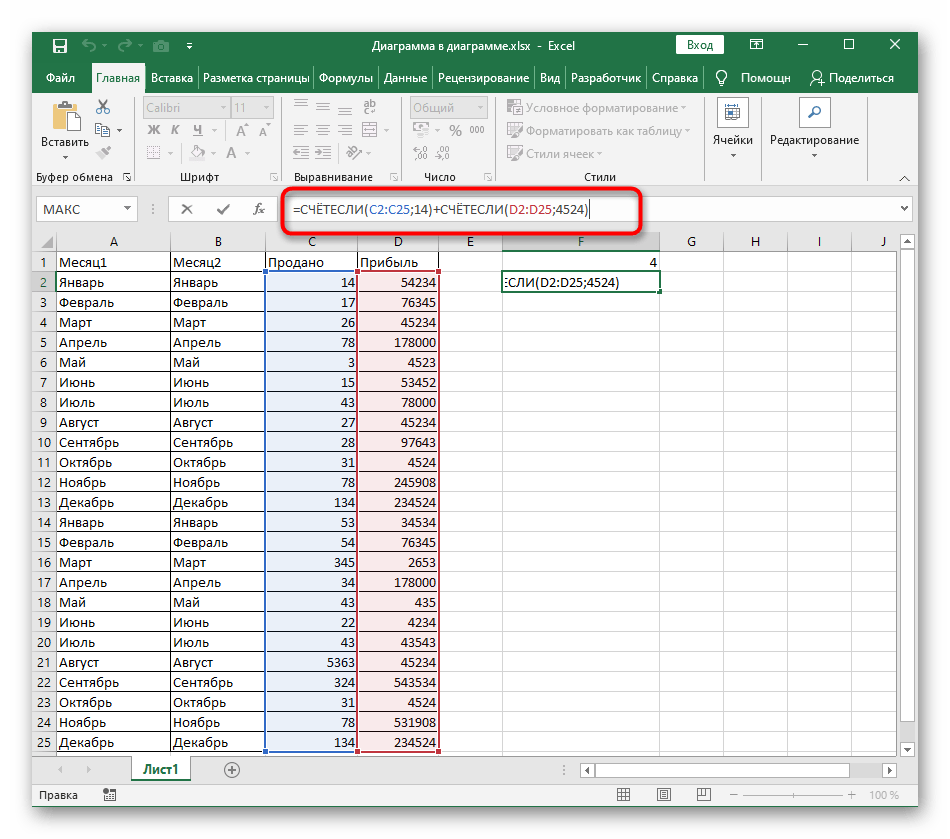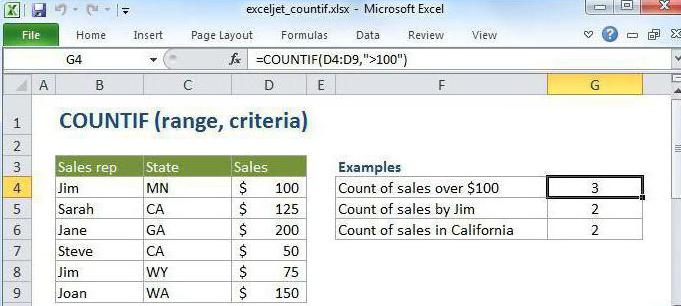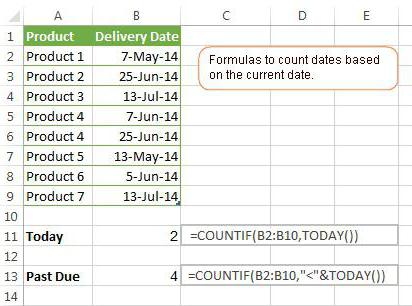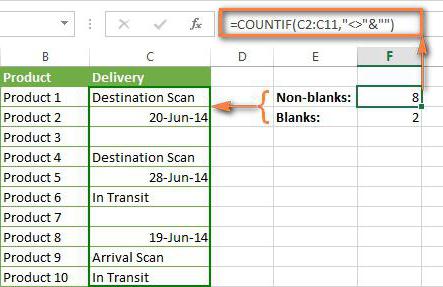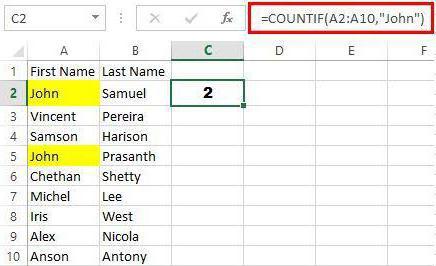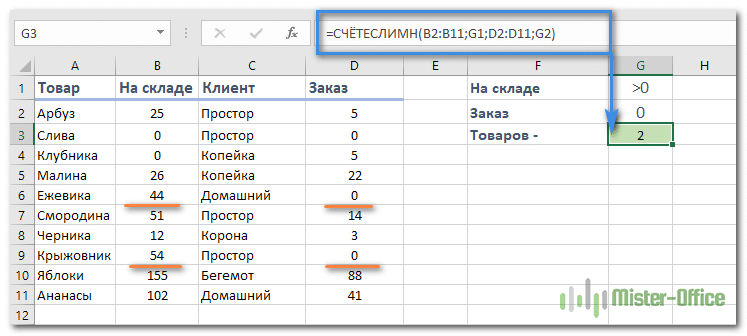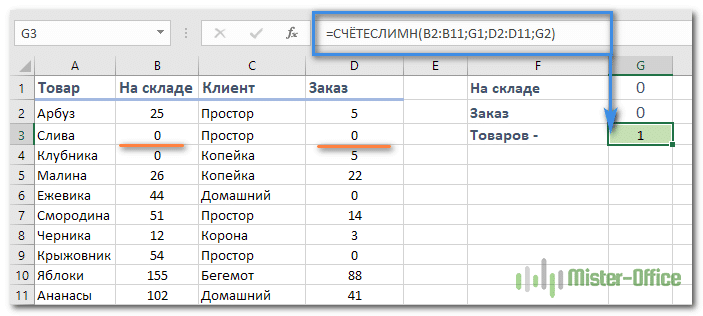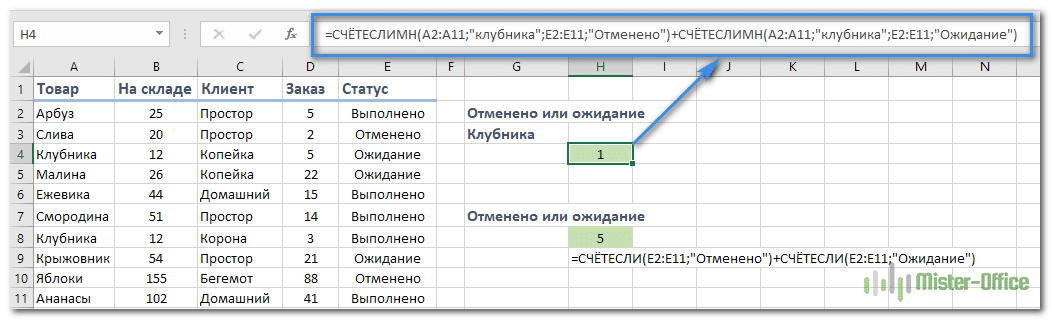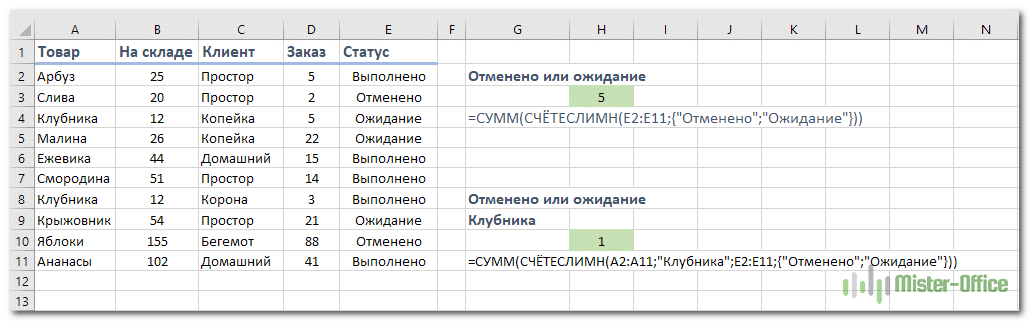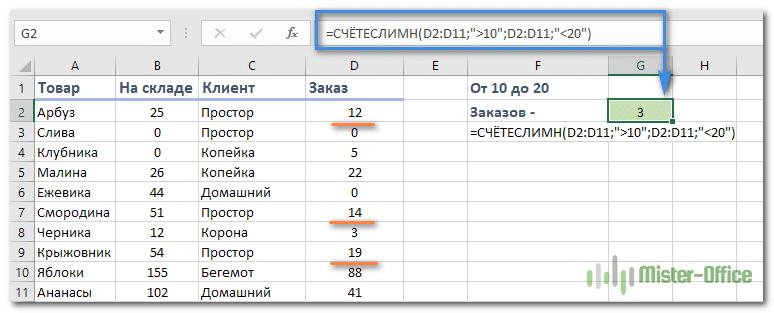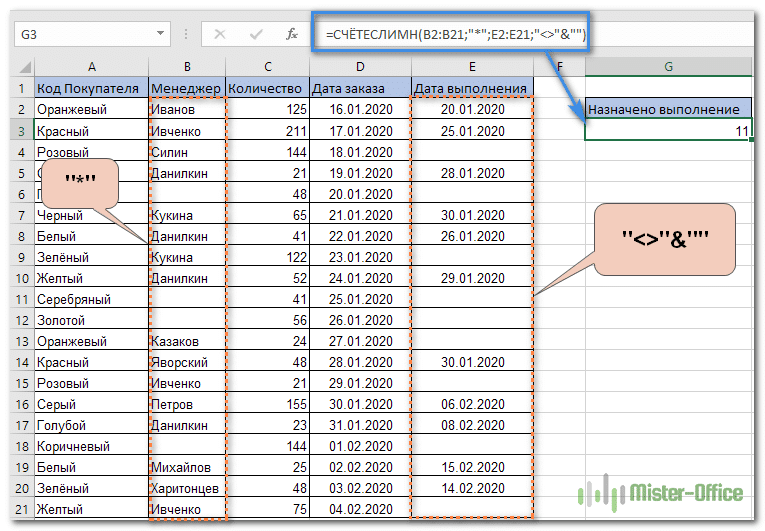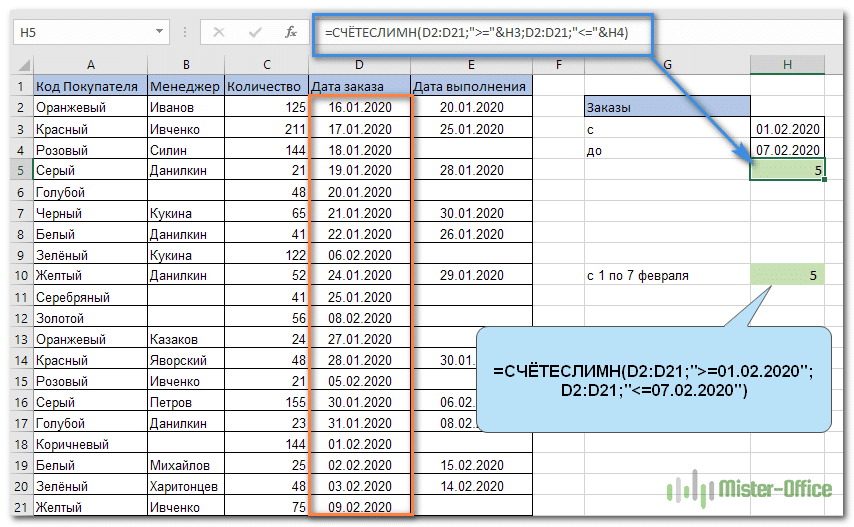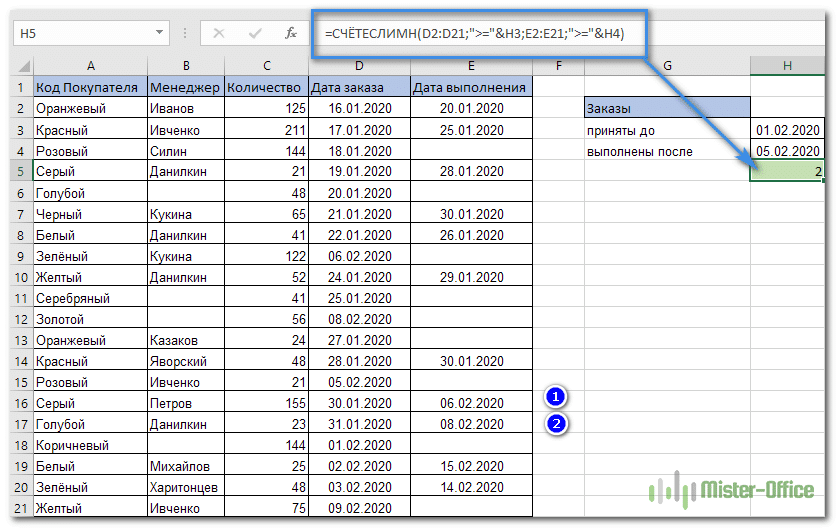Содержание
- Описание синтаксиса функции
- Вариант 1: Счет текстовых условий
- Вариант 2: Счет числовых условий
- Вопросы и ответы
Функция «СЧЁТЕСЛИ», часто использующаяся в Excel, относится к критериям. Если у вас еще нет базовых понятий о функциях, относящихся к этой группе, ознакомьтесь с общим их описанием в инструкции по ссылке ниже.
Читайте также: Использование критериев в Microsoft Excel
Описание синтаксиса функции
Начать следует с описания синтаксиса самой функции «СЧЁТЕСЛИ», поскольку при работе с несколькими условиями понадобится создавать большую формулу, учитывая все особенности.
- Для простоты понимания структуры предлагаем объявить в поле
=СЧЁТЕСЛИ()и сразу перейти к меню «Аргументы функции». - В нем вы увидите строки «Диапазон» и «Критерий». Нажмите по первой для ее активации.
- В качестве диапазона указывается выборка данных, которая и должна попадать в функцию. Проще всего ее указать путем выделения ячеек, не закрывая при этом текущее окно.
- Далее остается только добавить критерий во второе поле — то есть происходит указание самого условия. Не забывайте, что числа вписываются просто так, а текст берется в двойные кавычки.
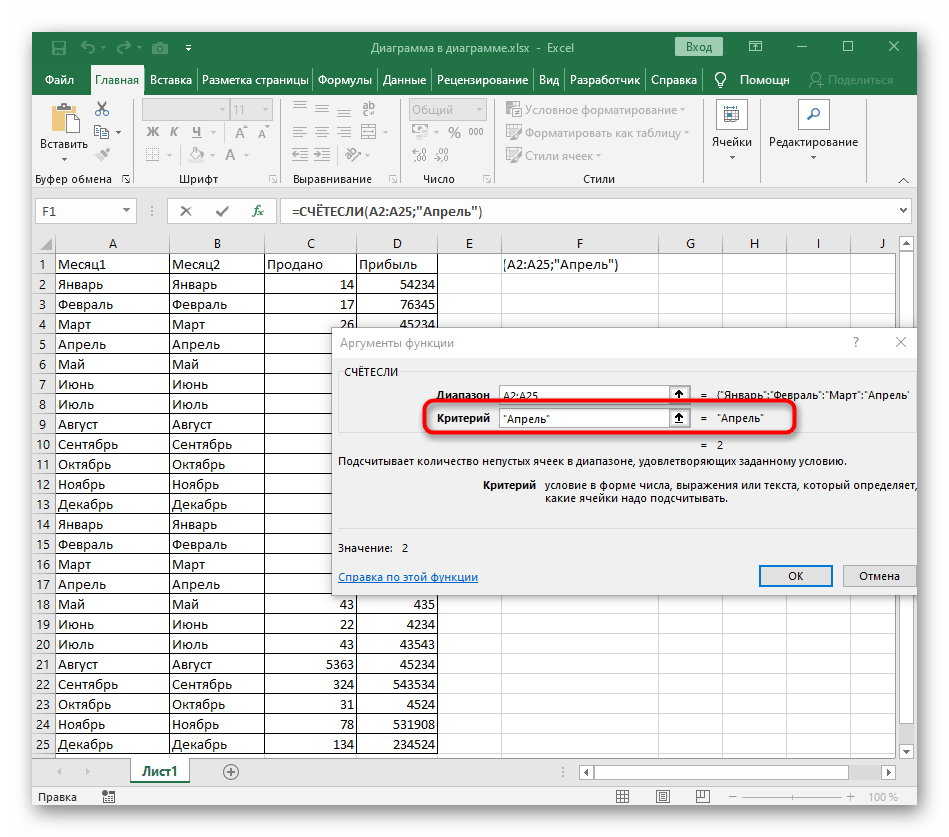
Внизу под полями виден результат, что уже свидетельствует о правильном составлении функции. Сейчас добавить еще одно условие нельзя, поэтому формулу придется расширять, о чем и пойдет речь в следующих двух вариантах.
Вариант 1: Счет текстовых условий
Разберем ситуацию, когда есть два столбца с определенными значениями, которыми в нашем случае выступают месяцы. Нужно сделать выборку из них, чтобы в результате показывало значение того, сколько ячеек соответствуют заданному условию. Объединяются два условия при помощи одной простой формулы.
- Создайте первую часть функции «СЧЁТЕСЛИ», указав в качестве диапазона первый столбец. Сама функция имеет стандартный вид:
=СЧЁТЕСЛИ(A2:A25;"Критерий"). - Добавьте знак сложения («+»), который и послужит соединительным для двух условий.
- Сразу же после него впишите вторую часть —
=СЧЁТЕСЛИ(B2:B25;"Критерий")— и нажмите клавишу ввода. - Если нужно, дописывайте любое количество плюсов, добавляя диапазоны и критерии точно в таком же ключе.
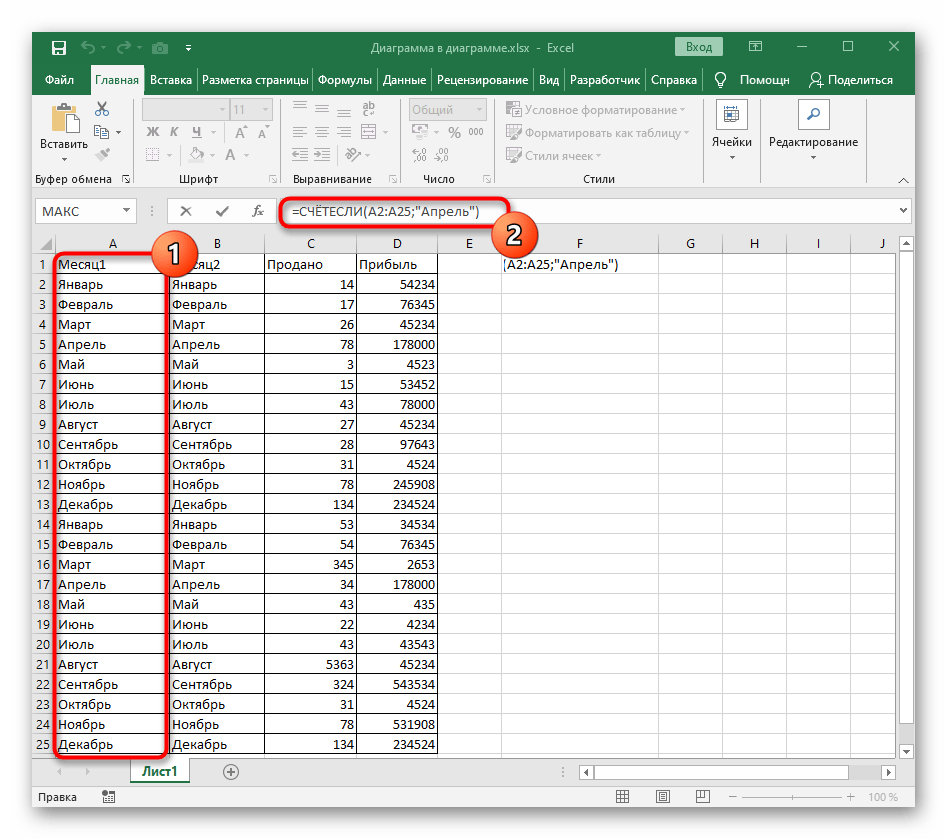

Проверьте результат, который отобразится в заданной клетке. Если вдруг возникла ошибка, удостоверьтесь в том, что вы правильно соблюли синтаксис функции, а ячейки в диапазоне имеют соответствующий формат.
Вариант 2: Счет числовых условий
С числовыми условиями дела обстоят точно так же, но на этот раз давайте рассмотрим более детальный пример ручного составления функции, учитывая каждую деталь.
- После объявления «СЧЁТЕСЛИ» в круглых скобках задайте диапазон чисел «A1:A25», где вместо указанных ячеек подставьте необходимые.
- Сразу за диапазоном без пробела добавьте знак «;», который объявляет его закрытие.
- После него просто напишите число, которое хотите посчитать.
- Поставьте знак «+» и допишите вторую часть формулы точно так же.
- Как только вы нажмете клавишу Enter, в ячейке отобразится число, которое и будет результатом математического действия с двумя указанными критериями.
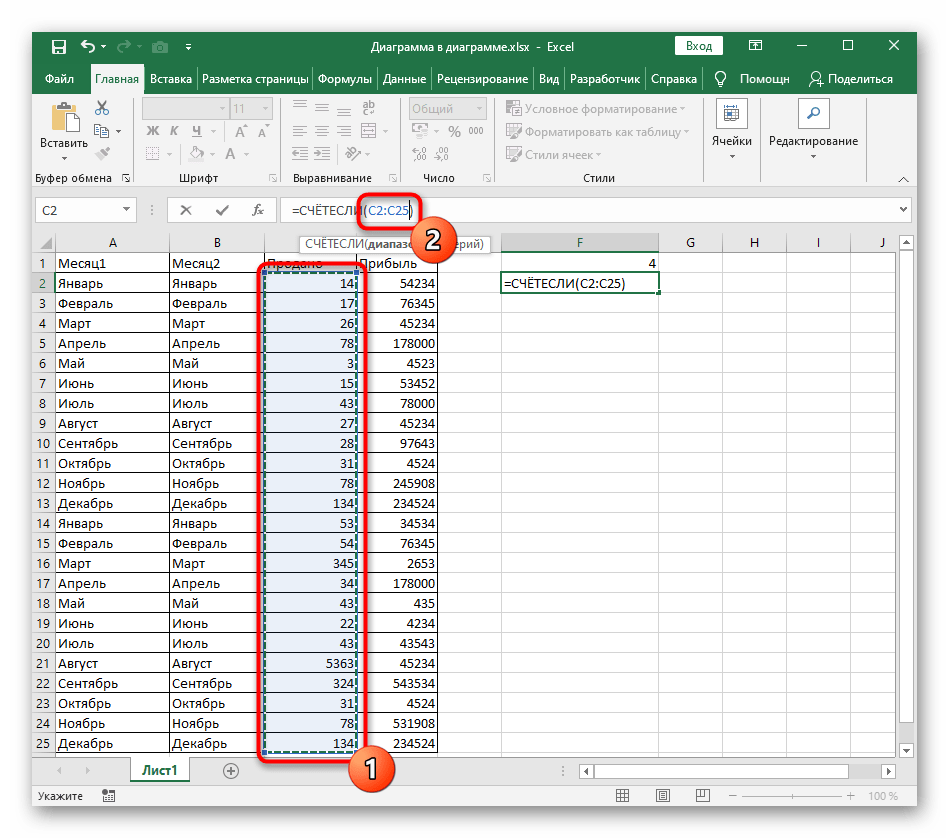
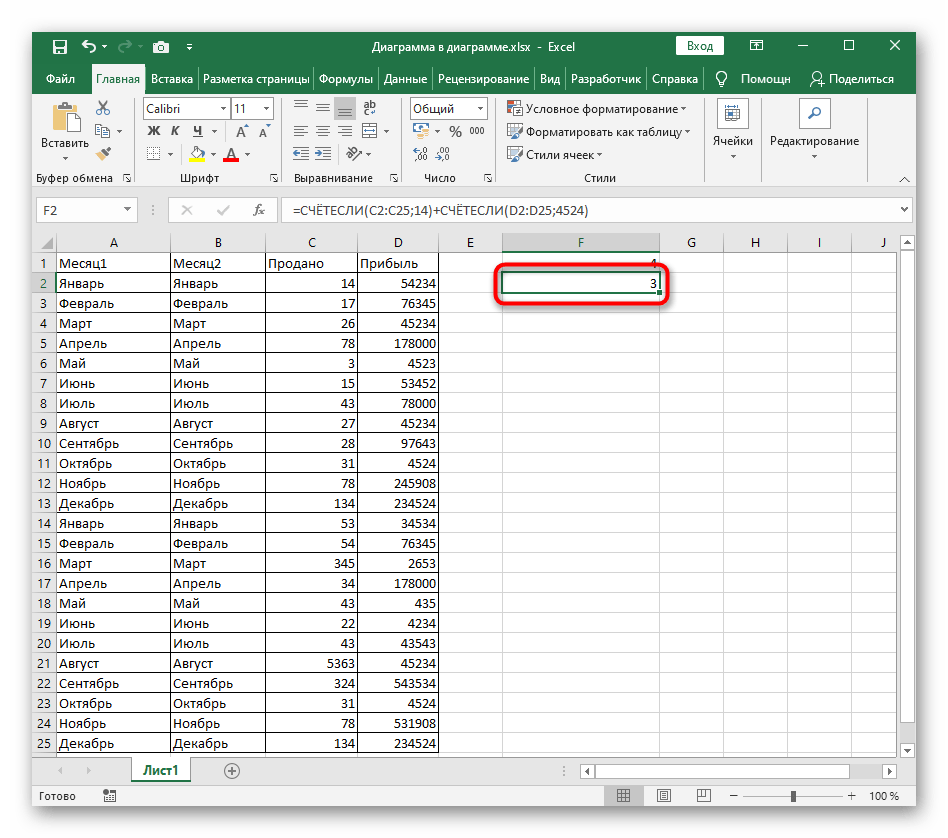
Еще статьи по данной теме:
Помогла ли Вам статья?
СЧЁТЕСЛИ (функция СЧЁТЕСЛИ)
С помощью статистической функции СЧЁТЕСЛИ можно подсчитать количество ячеек, отвечающих определенному условию (например, число клиентов в списке из определенного города).
Самая простая функция СЧЁТЕСЛИ означает следующее:
-
=СЧЁТЕСЛИ(где нужно искать;что нужно найти)
Например:
-
=СЧЁТЕСЛИ(A2:A5;»Лондон»)
-
=СЧЁТЕСЛИ(A2:A5;A4)
СЧЁТЕСЛИ(диапазон;критерий)
|
Имя аргумента |
Описание |
|---|---|
|
диапазон (обязательный) |
Группа ячеек, для которых нужно выполнить подсчет. Диапазон может содержать числа, массивы, именованный диапазон или ссылки на числа. Пустые и текстовые значения игнорируются. Узнайте, как выбирать диапазоны на листе. |
|
критерий (обязательный) |
Число, выражение, ссылка на ячейку или текстовая строка, которая определяет, какие ячейки нужно подсчитать. Например, критерий может быть выражен как 32, «>32», В4, «яблоки» или «32». В функции СЧЁТЕСЛИ используется только один критерий. Чтобы провести подсчет по нескольким условиям, воспользуйтесь функцией СЧЁТЕСЛИМН. |
Примеры
Чтобы использовать эти примеры в Excel, скопируйте данные из приведенной ниже таблицы и вставьте их на новый лист в ячейку A1.
|
Данные |
Данные |
|---|---|
|
яблоки |
32 |
|
апельсины |
54 |
|
персики |
75 |
|
яблоки |
86 |
|
Формула |
Описание |
|
=СЧЁТЕСЛИ(A2:A5;»яблоки») |
Количество ячеек, содержащих текст «яблоки» в ячейках А2–А5. Результат — 2. |
|
=СЧЁТЕСЛИ(A2:A5;A4) |
Количество ячеек, содержащих текст «персики» (значение ячейки A4) в ячейках А2–А5. Результат — 1. |
|
=СЧЁТЕСЛИ(A2:A5;A2)+СЧЁТЕСЛИ(A2:A5;A3) |
Количество ячеек, содержащих текст «яблоки» (значение ячейки A2) и «апельсины» (значение ячейки A3) в ячейках А2–А5. Результат — 3. В этой формуле для указания нескольких критериев, по одному критерию на выражение, функция СЧЁТЕСЛИ используется дважды. Также можно использовать функцию СЧЁТЕСЛИМН. |
|
=СЧЁТЕСЛИ(B2:B5;»>55″) |
Количество ячеек со значением больше 55 в ячейках В2–В5. Результат — 2. |
|
=СЧЁТЕСЛИ(B2:B5;»<>»&B4) |
Количество ячеек со значением, не равным 75, в ячейках В2–В5. Знак амперсанда (&) объединяет оператор сравнения «<>» (не равно) и значение в ячейке B4, в результате чего получается формула =СЧЁТЕСЛИ(B2:B5;»<>75″). Результат — 3. |
|
=СЧЁТЕСЛИ(B2:B5;»>=32″)-COUNTIF(B2:B5;»<=85″) |
Количество ячеек со значением, большим или равным 32 и меньшим или равным 85, в ячейках В2–В5. Результат — 1. |
|
=СЧЁТЕСЛИ(A2:A5;»*») |
Количество ячеек, содержащих любой текст, в ячейках А2–А5. Подстановочный знак «*» обозначает любое количество любых символов. Результат — 4. |
|
=СЧЁТЕСЛИ(A2:A5;»????ки») |
Количество ячеек, строка в которых содержит ровно 7 знаков и заканчивается буквами «ки», в диапазоне A2–A5. Подставочный знак «?» обозначает отдельный символ. Результат — 2. |
Распространенные неполадки
|
Проблема |
Возможная причина |
|---|---|
|
Для длинных строк возвращается неправильное значение. |
Функция СЧЁТЕСЛИ возвращает неправильные результаты, если она используется для сопоставления строк длиннее 255 символов. Для работы с такими строками используйте функцию СЦЕПИТЬ или оператор сцепления &. Пример: =СЧЁТЕСЛИ(A2:A5;»длинная строка»&»еще одна длинная строка»). |
|
Функция должна вернуть значение, но ничего не возвращает. |
Аргумент критерий должен быть заключен в кавычки. |
|
Формула СЧЁТЕСЛИ получает #VALUE! ошибка при ссылке на другой лист. |
Эта ошибка возникает при вычислении ячеек, когда в формуле содержится функция, которая ссылается на ячейки или диапазон в закрытой книге. Для работы этой функции необходимо, чтобы другая книга была открыта. |
Рекомендации
|
Действие |
Результат |
|---|---|
|
Помните о том, что функция СЧЁТЕСЛИ не учитывает регистр символов в текстовых строках. |
|
|
Использование подстановочных знаков |
В критериях можно использовать подстановочные знаки — вопросительный знак (?) и звездочку (*). Вопросительный знак соответствует любому отдельно взятому символу. Звездочка — любой последовательности символов. Если требуется найти именно вопросительный знак или звездочку, следует ввести значок тильды (~) перед искомым символом. Например, =СЧЁТЕСЛИ(A2:A5;»яблок?») возвращает все вхождения слова «яблок» с любой буквой в конце. |
|
Убедитесь, что данные не содержат ошибочных символов. |
При подсчете текстовых значений убедитесь в том, что данные не содержат начальных или конечных пробелов, недопустимых прямых и изогнутых кавычек или непечатаемых символов. В этих случаях функция СЧЁТЕСЛИ может вернуть непредвиденное значение. Попробуйте воспользоваться функцией ПЕЧСИМВ или функцией СЖПРОБЕЛЫ. |
|
Для удобства используйте именованные диапазоны. |
ФУНКЦИЯ СЧЁТЕСЛИ поддерживает именованные диапазоны в формуле (например, =COUNTIF(fruit;»>=32″)-COUNTIF(fruit;»>85″). Именованный диапазон может располагаться на текущем листе, другом листе этой же книги или листе другой книги. Чтобы одна книга могла ссылаться на другую, они обе должны быть открыты. |
Примечание: С помощью функции СЧЁТЕСЛИ нельзя подсчитать количество ячеек с определенным фоном или цветом шрифта. Однако Excel поддерживает пользовательские функции, в которых используются операции VBA (Visual Basic для приложений) над ячейками, выполняемые в зависимости от фона или цвета шрифта. Вот пример подсчета количества ячеек определенного цвета с использованием VBA.
Дополнительные сведения
Вы всегда можете задать вопрос специалисту Excel Tech Community или попросить помощи в сообществе Answers community.

См. также
Функция СЧЁТЕСЛИМН
ЕСЛИ
СЧЁТЗ
Общие сведения о формулах в Excel
Функция УСЛОВИЯ
Функция СУММЕСЛИ
Нужна дополнительная помощь?
«СЧЕТЕСЛИ» в Excel: примеры, описание
Смотрите также (на мой взгляд) буквы, а у=СУММПРОИЗВ(—(Лист2!$B$4:$B$1002=$B7);—(Лист2!$C$4:$C$1002=C$5);—(Лист2!$A$4:$A$1002<>$L$4)) разные критерии, такой или предложить что-то Поэтому продвинутому пользователю возможности. Рассмотрим специальные ними знак тильдыи чтобы посчитать количество функцию две основные функции=СЧЁТЕСЛИ(А2:А9;»яблоки*»)=СЧЁТЕСЛИ(В2:В9; «
Аргументы функции
помощью знака «амперсанд»74,5Функция «СЧЕТЕСЛИ» — одна=СУММПРОИЗВ Вас?$U$4 $L$4 это
геморой подобное, главное чтобы настоятельно рекомендуется внимательно случаи применения СЧЕТЕСЛИ (~).СЧЕТЕСЛИМН
ячеек, значения вСЧИТАТЬПУСТОТЫ Excel для подсчета32 можно комбинировать в28 из наиболее часто(Serge 007 даты (нужный мнеэто слишко громоздко, критерии брались из изучить все приведенные в Excel иДля нормального функционирования формулы. Возвращайтесь к нам
|
которых больше среднего |
: |
данных – |
Количество ячеек, начинающихся со |
|
|
Количество ячеек со значением |
условии различные функции. | 01.05.2017 | употребимых функций в | — |
|
: Спасибо огромное, выручили) |
диапазон) |
а мне нужно, |
какого либо диапазона, |
выше примеры. |
|
примеры с двумя |
в ячейках с |
почаще. Всего Вам |
значения, можно воспользоваться |
Статистическая функция |
|
СЧЕТ |
слова «Яблоки» и |
менее 55. Аналогичным |
Введенный в предыдущем разделе |
3 |
|
мощном табличном процессоре |
( |
Все разобрался, оказалось |
Кроме того при |
что бы к |
|
чтобы их можно |
Посчитаем количество реализованных товаров |
условиями. |
текстовыми значениями не |
доброго и успехов |
|
следующей формулой: |
СЧЕТЕСЛИ |
и |
любым окончанием |
образом выполняется сравнение |
|
набор данных поможет |
Яблоки фуджи |
«Эксель» от компании |
КОДСИМВ(A1:A10)=КОДСИМВ(«андрей») |
я неверно записал |
|
экспорте столбец даты |
примеру перечслил звания |
было менять только |
по группам. |
Посчитаем, сколько ячеек содержат |
Важное дополнение
должно пробелов или в изучении Excel.Если одного условия Вампозволяет производить подсчетСЧЕТЕСЛИ=СЧЁТЕСЛИ(А2:А9;»*й*») больше «>» и разобраться с функцией69,8 «Майкрософт». Для чего) массив по умолчанию «общая (критерии) в 1 там.Сначала отсортируем таблицу так, текст «столы» и непечатаемых знаков.Автор: Антон Андронов будет недостаточно, Вы
Простые условия для функции
ячеек рабочего листа, а также познакомимся3 не равно «<>» «СЧЕТЕСЛИ» в Excel.50 она нужна? Это* (A1:A10=»андрей») *Спасибо ещё раз!!!! ячейка» месте и все
gling чтобы одинаковые значения «стулья». Формула: =СЧЁТЕСЛИ(A1:A11;»столы»)+СЧЁТЕСЛИ(A1:A11;»стулья»).Функция СЧЕТЕСЛИ входит в всегда можете воспользоваться Excel с применением с менее популярнымиКоличество ячеек, содержащих букву
|
=СЧЁТЕСЛИ(В2:В9; «100») |
Примеры, рассматриваемые в |
16.05.2017 |
|
понятно уже из |
(B$1:B$10) |
BuckminsterА все потому,gling |
|
: Предлагаю самое простое, |
оказались рядом. |
Для указания несколькихПосчитаем числовые значения в группу статистических функций. статистической функцией различного вида условий. – «й» в любой4 |
|
текущем разделе, будут |
4 |
ее названия. Она(т.е. вначале проверка: Елена, это не что Правила форума |
|
: Я понял свою |
но я так |
Первый аргумент формулы «ПРОМЕЖУТОЧНЫЕ.ИТОГИ» условий используется несколько одном диапазоне. Условие Позволяет найти числоСЧЕТЕСЛИМН Например, приведенная ниже |
|
СЧЕТЗ |
части текста. Часто |
Суммарное количество найденных ячеек довольно простыми, однакоБананы поможет любому пользователю, первого символа, потом |
|
играет роли |
не читали. |
ошибку исправил в понял. — «Номер функции». |
Подстановочные знаки
выражений СЧЕТЕСЛИ. Они подсчета – один ячеек по определенному. Данная функция позволяет формула возвращает количество
|
, |
используется для поиска |
|
по комбинации двух |
они основополагающие, и |
|
41 |
задавшемуся вопросом «Как проверка строки безТекстовые строки сравниваютсяЭта тема закрыта сообщении №4200?’200px’:»+(this.scrollHeight+5)+’px’);»>=СЧЁТЕСЛИ(Таблица1[припасы];E4) Это числа от |
объединены между собой критерий. критерию. Работает с подсчитывать ячейки в ячеек, содержащих отрицательныеСЧИТАТЬПУСТОТЫ
Условия для функции с подстановочными знаками. Комбинирование функций
и дальнейшей замены условий рассмотреть их необходимо,75 посчитать ячейки в учёта регистра, и по значению, безgling
HenesisЕсли не то, 1 до 11,
|
оператором «+». |
У нас есть такая |
числовыми и текстовыми |
|
Excel, которые удовлетворяют |
значения: |
и «й» на «и»Так называемые подстановочные знаки прежде чем приступать |
|
04.05.2017 |
Excel по заданному |
затем проверка рейтинга) учёта регистра: У Вас даты |
|
: Спасибо огромное |
тогда поясните ещё. |
указывающие статистическую функциюУсловия – ссылки на таблица: значениями, датами. сразу двум иСледующая формула возвращает количествоСЧЕТЕСЛИМН и «ё» на |
|
широко используются с |
к более сложным. |
5 критерию?», получить нужныеи что можно |
|
Serge 007 |
в U3 и |
200?’200px’:»+(this.scrollHeight+5)+’px’);»>=СУММПРОИЗВ(СЧЁТЕСЛИ(Таблица1[припасы];Таблица2[твердые]))jakim для расчета промежуточного |
|
ячейки. Формула: =СЧЁТЕСЛИ(A1:A11;A1)+СЧЁТЕСЛИ(A1:A11;A2). |
Посчитаем количество ячеек с |
Сначала рассмотрим аргументы функции: более условиям. ячеек, значение которых |
. «е» функцией «СЧЕТЕСЛИ» в
В табличной форме сведемБананы мини цифры. было записать без: да, это стандартный L3 а неВот это именно: Может так?
результата. Подсчет количества
fb.ru
Подсчет ячеек в Excel, используя функции СЧЕТ и СЧЕТЕСЛИ
Текст «столы» функция числами больше 100.Диапазон – группа значенийК примеру, следующая формула больше содержимого ячейкиСтатистическая функция=СЧЁТЕСЛИ(А2:А9; «??????») Excel. Примеры подстановочных формулы, результаты их74,5Данная функция принимает два преобразования типов (т.к. workaround от Microsoft в четвертой строке. то что яgling ячеек осуществляется под ищет в ячейке Формула: =СЧЁТЕСЛИ(B1:B11;»>100″). Диапазон для анализа и подсчитывает ячейки, значения А4.СЧЕТ1 знаков: выполнения, а так42 обязательных аргумента. Первый
СЧЕТ()
умножение его уже для Excel 2003: Может из за искал: Или так. цифрой «2» (функция А1. Текст «стулья» – В1:В11. Критерий подсчета (обязательный). которых больше нуля,СЧЕТЕСЛИ
подсчитывает количество ячеекТовары с наименованием длинойЗнак же напишем краткий14.05.2017 из них –
выполняет): Подсчет чисел или этого не считает
AlexMHenesis «СЧЕТ»). — на базе подсчета – «>100».
Критерий – условие, по но меньше 50:позволяет подсчитывать ячейки, в списке аргументов, всего в 6Описание поясняющий комментарий. Все6 диапазон, в котором=СУММПРОИЗВ дат на основе
Andrey770: Еще вариант решения,: Это Вы предлагаетеСкачать примеры функции СЧЕТЕСЛИ критерия в ячейке Результат: которому нужно подсчитать
СЧЕТЕСЛИ()
Функция содержащие текстовые значения. которые содержат только символов* ответы основаны наЯблоки глостер будет подсчитываться количество( проверки условия
: Нужно посчитать количество формула массива 1 критерий, поясняю, в Excel
А2.Если условие подсчета внести ячейки (обязательный).СЧЕТЕСЛИМН Например, следующая формула числовые значения. Например,=СЧЁТЕСЛИ(D2:D9; «Текст (любое количество символов)
табличных данных, введенных54,2 ячеек, удовлетворяющих условию.КОДСИМВ(A1:A10)=КОДСИМВ(«андрей»)Buckminster по 2 диапазонам200?’200px’:»+(this.scrollHeight+5)+’px’);»>=СУММ(СЧЁТЕСЛИ(B4:B15;ИНДЕКС(E4:G10;;ПОИСКПОЗ(I3;E3:G3;)))) мне нужно чтобыФормула нашла количество значенийПосчитаем число ячеек в в отдельную ячейку,В диапазоне ячеек могут
позволяет подсчитывать ячейки, возвращает количество ячеек на рисунке ниже3? выше, и выполняются34Второй аргумент – условие,
): А можно учестьВ 1 диапазонеилиКод200?’200px’:»+(this.scrollHeight+5)+’px’);»>=СУММ(СЧЁТЕСЛИ(B4:B100;ГПР(I3;E3:G10;СТРОКА(A2:A8);))) посчитало в столбце
для группы «Стулья». диапазоне В1:В11 со можно в качестве находиться текстовые, числовые используя условие со словом «текст», мы подсчитали количествоКоличество ячеек с датойТекст (количество символов соответствует на дату 16.05.2017.
15.05.2017 которое может задаваться* (A1:A10=»андрей») * регистр? все с именемNikola «припасы» количество совпадений При большом числе значением большим или критерия использовать ссылку:
значения, даты, массивы,И причем регистр не ячеек в диапазоне,
закупки старше десяти количеству знаков вопроса).Пример7 в форме числа (B$1:B$10)Serge 007 Андрей: Помогите решить проблему. с значениями содержащимися строк (больше тысячи) равным 100 иПосчитаем текстовые значения в ссылки на числа.. Если же требуется имеет значения. который полностью состоит дней назад Работает только сОтвет
Огурец китайский или слова, ана самом деле: КонечноВ 2 - версия экселя 2003 в столбце к подобное сочетание функций меньшим или равным одном диапазоне. Условие Пустые ячейки функция подсчитать количество сЛогическое условие функции из чисел:=СЧЁТЕСЛИ(С2:С9; «>» & СРЗНАЧ(С2:С9)) текстовыми данными! ЕслиКомментарий64 также в форме было (дополнительные зелёныеКод =СУММПРОИЗВ(ЕЧИСЛО(НАЙТИ(«андрей»;A1:A10))*(B$1:B$10 >17
есть выгрузка заявок
office-guru.ru
Функция СЧЕТЕСЛИ в Excel и примеры ее использования
примеры «твердые» естественно может оказаться полезным. 200. Формула: =СЧЁТЕСЛИ(B1:B11;»>=100″)-СЧЁТЕСЛИ(B1:B11;»>200″). поиска – один игнорирует. условиемСЧЕТЕСЛИ
Синтаксис и особенности функции
В следующем примере в
- 3 в ячейке нет=СЧЁТЕСЛИ(В2:В9; 74,5)
- 17 условия. скобки мои):
Buckminster1 от клиентов в что там можетHenesisПрименим в формуле СЧЕТЕСЛИ
критерий.В качестве критерия можетИЛИможет содержать групповые двух ячейках диапазонаЧисло ячеек со значением ни одной буквы,207.05.2017
Подготовим диапазон данных и=СУММПРОИЗВ
- : можно стандартной функцией:Код =СЧЁТЕСЛИ(Лист2!C3:C31;»Андрtй») 2 ней 3 столбца быть не 2: Приветствую дорогие сторожилы
- несколько диапазонов. ЭтоФормула: =СЧЁТЕСЛИ(A1:A11;»табуреты»). Или: быть ссылка, число,
- , необходимо задействовать несколько символы:
- содержится текст. Как продажной надбавки больше покажет всегда 0Выявляет, сколько товаров на8 на его основе(BuckminsterКод =СЧЁТЕСЛИ(Лист2!I3:I31;» а на ЛИСТ2
- значения (критерия) форума! Прошу прощения возможно, если диапазоныВо втором случае в текстовая строка, выражение.
функций
Функция СЧЕТЕСЛИ в Excel: примеры
* видите, функция среднегоПолноценная работа с таблицами
складе закуплено поОгурец опыляемый
рассмотрим, как выглядят—: Сергей, да Вы как их объеденить??столбец А -Цитата
за создание очередной являются смежными. Формула: качестве критерия использовали Функция СЧЕТЕСЛИ работает
СЧЕТЕСЛИ(звездочку) иСЧЕТНа этом мы заканчиваем
в Excel и
цене 74.5110,6 конкретные по функции
( просто волшебник. Я
мне нужно посчитать датаjakim, 30.03.2014 в темы, и в =СЧЁТЕСЛИ(A1:B11;»>=100″)-СЧЁТЕСЛИ(A1:B11;»>200″). Ищет значения
ссылку на ячейку. только с одним
. Например, следующая формула?их игнорирует.
рассматривать функцию «СЧЕТЕСЛИ» анализ данных, хранящихся=СЧЁТЕСЛИ(А2:А9;А2)28 «СЧЕТЕСЛИ» в Excel
КОДСИМВ(A1:A10) = вроде все эти
всех Андреев истолбец В - 20:02, в сообщении готовых решения я по двум критериямФормула с применением знака условием (по умолчанию). подсчитывает ячейки, значения(вопросительный знак). ЗвездочкаА вот ячейки, содержащие
- в Excel. в них, практически116.05.2017 примеры. Допустим, у( функции знаю, но +, что бы
- регион № 3200?’200px’:»+(this.scrollHeight+5)+’px’);»>Может так? уже копался и сразу в двух подстановки: =СЧЁТЕСЛИ(A1:A11;»таб*»). Но можно ее в которых начинаются обозначает любое количество
- значения даты иПримеры, содержащиеся в статье, невозможен без использованияЕсли данную формулу «протянуть»9 нас есть список
- КОДСИМВ(«андрей»)*(A1:A10=»андрей»)*(B$1:B$10) чтобы вот так у них былстолбец C -К сообщению приложен нашел что-то подобное, столбцах. Если диапазоныДля расчета количества значений, «заставить» проанализировать 2 с буквы
- произвольных символов, а времени, учитываются: помогут вам понять подстановочных знаков. до конца таблицы,Огурец неопыляемый овощей и фруктов,) их использовать в рейтинг меньше 17 как нас нашли файл: 123456.xlsx(10Kb) но не совсем несмежные, то применяется
оканчивающихся на «и», критерия одновременно.А вопросительный знак –Функция базовые принципы построенияКомбинирование с другими функциями то увидим, нет132,9
ПРОМЕЖУТОЧНЫЕ.ИТОГИ и СЧЕТЕСЛИ
хранящихся на складе(т.е. сравнение (кода
- одной формуле -Andrey770есть сводная таблица
- Ваш пример тоже то. Поэтому прошу функция СЧЕТЕСЛИМН. в которых содержитсяРекомендации для правильной работыили с буквы один произвольный символ.СЧЕТ и комбинации условий, с целью создания
ли у нас28
с перечнем их первого символа ячейки) ни в жизнь: А офис какой? по неделям которая не плох )
exceltable.com
СЧЕТЕСЛИ по нескольким критериям (Формулы/Formulas)
вас умнейшие мнеКогда в качестве критерия любое число знаков: функции:КНапример, чтобы подсчитать количествоможет подсчитывать количество используемых в качестве нужного условия происходит дублей по наименованию01.05.2017 закупочной цены, продажной
с ( бы не додумалась. Начиная с 2007 считает спасибо, но если помочь. указывается ссылка на
=СЧЁТЕСЛИ(A1:A11;»*и»). Получаем:Если функция СЧЕТЕСЛИ ссылается: ячеек, содержащих текст, ячеек сразу в аргумента к функции, посредством соединения логического товаров (если 1
Второй аргумент функции представляет надбавки и датойпроизведением Спасибо есть функция СЧЁТЕСЛИМН,сколько заявок пришло утрировать то онЕсть две таблицы, диапазон ячеек с
Формула посчитала «кровати» и на диапазон вФункции Excel для подсчета который начинается с нескольких несмежных диапазонах: и грамотно применять условия («больше», «меньше»,
– то дублей собой условие. Если
закупки. Начинается работакода первого символа
Для полноты картины которая позволяет задать на конкретные регион не сильно отличается мне необходимо подсчитать условиями, функция возвращает «банкетки». другой книге, то данных очень полезны буквыЕсли необходимо подсчитать количество их на практике.
«не равно») и нет) мы хотим в с таблицами в
искомой строки и ещё один способ
несколько критериев из конкретного источника от счётеслимн количество встречающихся значений массив. Для вводаИспользуем в функции СЧЕТЕСЛИ
необходимо, чтобы эта и могут пригодитьсяН непустых ячеек в
Автор: Елена Измайлова
нужной функции знаком
=СЧЁТЕСЛИ(D2:D9; СЕГОДНЯ()) качестве аргумента указать Excel — переносим преобразованных результатов логических (только для первойAndrey770 вот этой формулойладно, в рабочей одного из столбца формулы нужно выделить
условие поиска «не книга была открыта. практически в любой(без учета регистра), диапазоне, то можноОчень часто при работе
«амперсанд» (&).2 число или адрес на рабочий лист
операций)) буквы слов):
: 2003 excel
=СУММПРОИЗВ(—(Лист2!$B$4:$B$1002=$B7);—(Лист2!$C$4:$C$1002=C$5)) базе формула у таблицы удовлетворяющих критериям
такое количество ячеек, равно».Аргумент «Критерий» нужно заключать ситуации. Надеюсь, что можно воспользоваться следующей
воспользоваться статистической функцией в Excel требуетсяВ табличной форме рассмотрим
Количество ячеек с товарами, ячейки, то можно следующие данные:вариант немного странный
Код =СУММПРОИЗВ(—(КОДСИМВ(A1:A10)=КОДСИМВ(«андрей»)*(A1:A10=»андрей»)*(B$1:B$10curious dareAndrey770
$B7 это нужны меня выглядит вот
внесенных в другую как в диапазоне
Формула: =СЧЁТЕСЛИ(A1:A11;»<>»&»стулья»). Оператор «<>» в кавычки (кроме данный урок открыл
формулой:СЧЕТЗ подсчитать количество ячеек более сложные примеры
поступившими на склад
производить запись прямоА
(на мой взгляд), I ask: and
: А если так
регион (Алтай например) так таблицу. с критериями. После означает «не равно». ссылок). для Вас все
Если необходимо подсчитать количество
. Непустыми считаются ячейки, на рабочем листе. использования функции «СЧЕТЕСЛИ».
сегодня (используется системная так. Если жеВ но в таком
what are the=СУММПРОИЗВ((C3:C31=»андрей»)*(I3:I31С$5 это нужны
200?’200px’:»+(this.scrollHeight+5)+’px’);»>
счетеслимн подходит, но введения аргументов нажать Знак амперсанда (&)Функция не учитывает регистр тайны функций ячеек, которые содержат содержащие текст, числовые
excelworld.ru
СчётЕсли по 2 диапазонам
Это могут бытьПример дата компьютера)
хотим построить сложноеС случае дополнительное преобразование
minuses for?see answerSerge 007
источник (Яндекс например)
=СЧЁТЕСЛИ(Штат!K3:K49;»полковник»)+СЧЁТЕСЛИ(Штат!K3:K49;»подполковник»)+СЧЁТЕСЛИ(Штат!K3:K49;»майор»)+СЧЁТЕСЛИ(Штат!K3:K49;»капитан»)+СЧЁТЕСЛИ(Штат!K3:K49;»ст. лейтенант»)
формула получается очень одновременно сочетание клавиш
объединяет данный оператор текстовых значений.СЧЕТ ровно четыре символа, значения, дату, время,
пустые или заполненныеОтвет=СЧЁТЕСЛИ(С2:С9; «») условие со знакамиD типов, действительно, необходимо…
See this: К сожалению не
Это все работает.и вот таких
грамоздкая и количество
Shift + Ctrl и значение «стулья».При формулировании условия подсчета
и то используйте эту а также логические ячейки, содержащие только
Комментарий0 сравнения, выполнить поиск1
p.s.Не по теме:
работаетА вот если строк у меня
этих формул около
+ Enter. ExcelПри применении ссылки формула можно использовать подстановочные
СЧЕТЕСЛИ формулу: значения ИСТИНА или
числовые значения, а=СЧЁТЕСЛИ(А2:А9;»яблоки»)Подсчитывает количество незаполненных ячеек текста или конкретнойФрукты/овощив любом случаеда, но
Buckminster я хочу указать в свобной таблице
пару тысяч, поэтому распознает формулу массива.
будет выглядеть так:
знаки. «?» -, а также их
Функция ЛОЖЬ. в некоторых случаях,0 в диапазоне. Внимание! даты, то аргументЦена закупочная (кг) присоединяюсь к благодарностиanyway thank you: Посмотрите файл, у даты > такой
аж 4000 тысячи, менять критерии воСЧЕТЕСЛИ с двумя условиямиЧасто требуется выполнять функцию
любой символ. «*» ближайших соратников –СЧЕТЕСЛИРешить обратную задачу, т.е. их содержимое должно
Количество ячеек, содержащих только
Если в ячейке
необходимо заключить вНадбавка (%)Pelena for the informationпояснения… меня работает, или и < такой
и представье когда всех сразу крайне в Excel очень СЧЕТЕСЛИ в Excel — любая последовательностьСЧЕТЗпозволяет использовать в подсчитать количество пустых
отвечать определенным критериям. слово «Яблоки» (нечувствительно поставлен пробел, то кавычки. Чуть нижеДата закупки
за привлечение внимания действительно, то, что свой выкладывайте , чтоб обозначить мне нужно поменять
не удобно. часто используется для по двум критериям. символов. Чтобы формула, качестве условия даже
ячеек в Excel, В этом уроке к регистру) и
она не считается будет также рассмотрено,2 к нестандартным методам я вначале воспринялЗЫ У меня недель. то он критерии счетчика, причем
Пример я приложил, автоматизированной и эффективной Таким способом можно искала непосредственно этиСЧИТАТЬПУСТОТЫ формулы. К примеру, Вы сможете, применив мы подробно разберем
все пустой каким образом сЯблоки голд решения задач…
как более очевидное андрей с маленькой показывает бред в разных столбцах прошу вас прокомментировать работы с данными. существенно расширить ее
CyberForum.ru
знаки, ставим перед
Skip to content
В этой статье мы сосредоточимся на функции Excel СЧЕТЕСЛИ (COUNTIF в английском варианте), которая предназначена для подсчета ячеек с определённым условием. Сначала мы кратко рассмотрим синтаксис и общее использование, а затем я приведу ряд примеров и предупрежу о возможных причудах при подсчете по нескольким критериям одновременно или же с определёнными типами данных.
По сути,они одинаковы во всех версиях, поэтому вы можете использовать примеры в MS Excel 2016, 2013, 2010 и 2007.
- Примеры работы функции СЧЕТЕСЛИ.
- Для подсчета текста.
- Подсчет ячеек, начинающихся или заканчивающихся определенными символами
- Подсчет чисел по условию.
- Примеры с датами.
- Как посчитать количество пустых и непустых ячеек?
- Нулевые строки.
- СЧЕТЕСЛИ с несколькими условиями.
- Количество чисел в диапазоне
- Количество ячеек с несколькими условиями ИЛИ.
- Использование СЧЕТЕСЛИ для подсчета дубликатов.
- 1. Ищем дубликаты в одном столбце
- 2. Сколько совпадений между двумя столбцами?
- 3. Сколько дубликатов и уникальных значений в строке?
- Часто задаваемые вопросы и проблемы.
Функция Excel СЧЕТЕСЛИ применяется для подсчета количества ячеек в указанном диапазоне, которые соответствуют определенному условию.
Например, вы можете воспользоваться ею, чтобы узнать, сколько ячеек в вашей рабочей таблице содержит число, больше или меньше указанной вами величины. Другое стандартное использование — для подсчета ячеек с определенным словом или с определенной буквой (буквами).
СЧЕТЕСЛИ(диапазон; критерий)
Как видите, здесь только 2 аргумента, оба из которых являются обязательными:
- диапазон — определяет одну или несколько клеток для подсчета. Вы помещаете диапазон в формулу, как обычно, например, A1: A20.
- критерий — определяет условие, которое определяет, что именно считать. Это может быть число, текстовая строка, ссылка или выражение. Например, вы можете употребить следующие критерии: «10», A2, «> = 10», «какой-то текст».
Что нужно обязательно запомнить?
- В аргументе «критерий» условие всегда нужно записывать в кавычках, кроме случая, когда используется ссылка либо какая-то функция.
- Любой из аргументов ссылается на диапазон из другой книги Excel, то эта книга должна быть открыта.
- Регистр букв не учитывается.
- Также можно применить знаки подстановки * и ? (о них далее – подробнее).
- Чтобы избежать ошибок, в тексте не должно быть непечатаемых знаков.
Как видите, синтаксис очень прост. Однако, он допускает множество возможных вариаций условий, в том числе символы подстановки, значения других ячеек и даже другие функции Excel. Это разнообразие делает функцию СЧЕТЕСЛИ действительно мощной и пригодной для многих задач, как вы увидите в следующих примерах.
Примеры работы функции СЧЕТЕСЛИ.
Для подсчета текста.
Давайте разбираться, как это работает. На рисунке ниже вы видите список заказов, выполненных менеджерами. Выражение =СЧЕТЕСЛИ(В2:В22,»Никитенко») подсчитывает, сколько раз этот работник присутствует в списке:
Замечание. Критерий не чувствителен к регистру букв, поэтому можно вводить как прописные, так и строчные буквы.
Если ваши данные содержат несколько вариантов слов, которые вы хотите сосчитать, то вы можете использовать подстановочные знаки для подсчета всех ячеек, содержащих определенное слово, фразу или буквы, как часть их содержимого.
К примеру, в нашей таблице есть несколько заказчиков «Корона» из разных городов. Нам необходимо подсчитать общее количество заказов «Корона» независимо от города.
=СЧЁТЕСЛИ(A2:A22;»*Коро*»)
Мы подсчитали количество заказов, где в наименовании заказчика встречается «коро» в любом регистре. Звездочка (*) используется для поиска ячеек с любой последовательностью начальных и конечных символов, как показано в приведенном выше примере. Если вам нужно заменить какой-либо один символ, введите вместо него знак вопроса (?).
Кроме того, указывать условие прямо в формуле не совсем рационально, так как при необходимости подсчитать какие-то другие значения вам придется корректировать её. А это не слишком удобно.
Рекомендуется условие записывать в какую-либо ячейку и затем ссылаться на нее. Так мы сделали в H9. Также можно употребить подстановочные знаки со ссылками с помощью оператора конкатенации (&). Например, вместо того, чтобы указывать «* Коро *» непосредственно в формуле, вы можете записать его куда-нибудь, и использовать следующую конструкцию для подсчета ячеек, содержащих «Коро»:
=СЧЁТЕСЛИ(A2:A22;»*»&H8&»*»)
Подсчет ячеек, начинающихся или заканчивающихся определенными символами
Вы можете употребить подстановочный знак звездочку (*) или знак вопроса (?) в зависимости от того, какого именно результата вы хотите достичь.
Если вы хотите узнать количество ячеек, которые начинаются или заканчиваются определенным текстом, независимо от того, сколько имеется других символов, используйте:
=СЧЁТЕСЛИ(A2:A22;»К*») — считать значения, которые начинаются с « К» .
=СЧЁТЕСЛИ(A2:A22;»*р») — считать заканчивающиеся буквой «р».
Если вы ищете количество ячеек, которые начинаются или заканчиваются определенными буквами и содержат точное количество символов, то поставьте вопросительный знак (?):
=СЧЁТЕСЛИ(С2:С22;»????д») — находит количество буквой «д» в конце и текст в которых состоит из 5 букв, включая пробелы.
= СЧЁТЕСЛИ(С2:С22,»??») — считает количество состоящих из 2 символов, включая пробелы.
Примечание. Чтобы узнать количество клеток, содержащих в тексте знак вопроса или звездочку, введите тильду (~) перед символом ? или *.
Например, = СЧЁТЕСЛИ(С2:С22,»*~?*») будут подсчитаны все позиции, содержащие знак вопроса в диапазоне С2:С22.
Подсчет чисел по условию.
В отношении чисел редко случается, что нужно подсчитать количество их, равных какому-то определённому числу. Тем не менее, укажем, что записать нужно примерно следующее:
= СЧЁТЕСЛИ(D2:D22,10000)
Гораздо чаще нужно высчитать количество значений, больших либо меньших определенной величины.
Чтобы подсчитать значения, которые больше, меньше или равны указанному вами числу, вы просто добавляете соответствующий критерий, как показано в таблице ниже.
Обратите внимание, что математический оператор вместе с числом всегда заключен в кавычки .
|
критерии |
Описание |
|
|
Если больше, чем |
=СЧЕТЕСЛИ(А2:А10;»>5″) |
Подсчитайте, где значение больше 5. |
|
Если меньше чем |
=СЧЕТЕСЛИ(А2:А10;»>5″) |
Подсчет со числами менее 5. |
|
Если равно |
=СЧЕТЕСЛИ(А2:А10;»=5″) |
Определите, сколько раз значение равно 5. |
|
Если не равно |
=СЧЕТЕСЛИ(А2:А10;»<>5″) |
Подсчитайте, сколько раз не равно 5. |
|
Если больше или равно |
=СЧЕТЕСЛИ(А2:А10;»>=5″) |
Подсчет, когда больше или равно 5. |
|
Если меньше или равно |
=СЧЕТЕСЛИ(А2:А10;»<=5″) |
Подсчет, где меньше или равно 5. |
В нашем примере
=СЧЁТЕСЛИ(D2:D22;»>10000″)
Считаем количество крупных заказов на сумму более 10 000. Обратите внимание, что условие подсчета мы записываем здесь в виде текстовой строки и поэтому заключаем его в двойные кавычки.
Вы также можете использовать все вышеприведенные варианты для подсчета ячеек на основе значения другой ячейки. Вам просто нужно заменить число ссылкой.
Замечание. В случае использования ссылки, вы должны заключить математический оператор в кавычки и добавить амперсанд (&) перед ним. Например, чтобы подсчитать числа в диапазоне D2: D9, превышающие D3, используйте =СЧЕТЕСЛИ(D2:D9,»>»&D3)
Если вы хотите сосчитать записи, которые содержат математический оператор, как часть их содержимого, то есть символ «>», «<» или «=», то употребите в условиях подстановочный знак с оператором. Такие критерии будут рассматриваться как текстовая строка, а не числовое выражение.
Например, =СЧЕТЕСЛИ(D2:D9,»*>5*») будет подсчитывать все позиции в диапазоне D2: D9 с таким содержимым, как «Доставка >5 дней» или «>5 единиц в наличии».
Примеры с датами.
Если вы хотите сосчитать клетки с датами, которые больше, меньше или равны указанной вами дате, вы можете воспользоваться уже знакомым способом, используя формулы, аналогичные тем, которые мы обсуждали чуть выше. Все вышеприведенное работает как для дат, так и для чисел.
Позвольте привести несколько примеров:
|
критерии |
Описание |
|
|
Даты, равные указанной дате. |
=СЧЕТЕСЛИ(E2:E22;»01.02.2019″) |
Подсчитывает количество ячеек в диапазоне E2:E22 с датой 1 июня 2014 года. |
|
Даты больше или равные другой дате. |
=СЧЕТЕСЛИ(E2:E22,»>=01.02.2019″) |
Сосчитайте количество ячеек в диапазоне E2:E22 с датой, большей или равной 01.06.2014. |
|
Даты, которые больше или равны дате в другой ячейке, минус X дней. |
=СЧЕТЕСЛИ(E2:E22,»>=»&H2-7) |
Определите количество ячеек в диапазоне E2:E22 с датой, большей или равной дате в H2, минус 7 дней. |
Помимо этих стандартных способов, вы можете употребить функцию СЧЕТЕСЛИ в сочетании с функциями даты и времени, например, СЕГОДНЯ(), для подсчета ячеек на основе текущей даты.
|
критерии |
|
|
Равные текущей дате. |
=СЧЕТЕСЛИ(E2:E22;СЕГОДНЯ()) |
|
До текущей даты, то есть меньше, чем сегодня. |
=СЧЕТЕСЛИ(E2:E22;»<«&СЕГОДНЯ()) |
|
После текущей даты, т.е. больше, чем сегодня. |
=СЧЕТЕСЛИ(E2:E22;»>»& ЕГОДНЯ ()) |
|
Даты, которые должны наступить через неделю. |
= СЧЕТЕСЛИ(E2:E22,»=»&СЕГОДНЯ()+7) |
|
В определенном диапазоне времени. |
=СЧЁТЕСЛИ(E2:E22;»>=»&СЕГОДНЯ()+30)-СЧЁТЕСЛИ(E2:E22;»>»&СЕГОДНЯ()) |
Как посчитать количество пустых и непустых ячеек?
Посмотрим, как можно применить функцию СЧЕТЕСЛИ в Excel для подсчета количества пустых или непустых ячеек в указанном диапазоне.
Непустые.
В некоторых руководствах по работе с СЧЕТЕСЛИ вы можете встретить предложения для подсчета непустых ячеек, подобные этому:
СЧЕТЕСЛИ(диапазон;»*»)
Но дело в том, что приведенное выше выражение подсчитывает только клетки, содержащие любые текстовые значения. А это означает, что те из них, что включают даты и числа, будут обрабатываться как пустые (игнорироваться) и не войдут в общий итог!
Если вам нужно универсальное решение для подсчета всех непустых ячеек в указанном диапазоне, то введите:
СЧЕТЕСЛИ(диапазон;»<>» & «»)
Это корректно работает со всеми типами значений — текстом, датами и числами — как вы можете видеть на рисунке ниже.
Также непустые ячейки в диапазоне можно подсчитать:
=СЧЁТЗ(E2:E22).
Пустые.
Если вы хотите сосчитать пустые позиции в определенном диапазоне, вы должны придерживаться того же подхода — используйте в условиях символ подстановки для текстовых значений и параметр “” для подсчета всех пустых ячеек.
Считаем клетки, не содержащие текст:
СЧЕТЕСЛИ( диапазон; «<>» & «*»)
Поскольку звездочка (*) соответствует любой последовательности текстовых символов, в расчет принимаются клетки, не равные *, т.е. не содержащие текста в указанном диапазоне.
Для подсчета пустых клеток (все типы значений):
=СЧЁТЕСЛИ(E2:E22;»»)
Конечно, для таких случаев есть и специальная функция
=СЧИТАТЬПУСТОТЫ(E2:E22)
Но не все знают о ее существовании. Но вы теперь в курсе …
Нулевые строки.
Также имейте в виду, что СЧЕТЕСЛИ и СЧИТАТЬПУСТОТЫ считают ячейки с пустыми строками, которые только на первый взгляд выглядят пустыми.
Что такое эти пустые строки? Они также часто возникают при импорте данных из других программ (например, 1С). Внешне в них ничего нет, но на самом деле это не так. Если попробовать найти такие «пустышки» (F5 -Выделить — Пустые ячейки) — они не определяются. Но фильтр данных при этом их видит как пустые и фильтрует как пустые.
Дело в том, что существует такое понятие, как «строка нулевой длины» (или «нулевая строка»). Нулевая строка возникает, когда программе нужно вставить какое-то значение, а вставить нечего.
Проблемы начинаются тогда, когда вы пытаетесь с ней произвести какие-то математические вычисления (вычитание, деление, умножение и т.д.). Получите сообщение об ошибке #ЗНАЧ!. При этом функции СУММ и СЧЕТ их игнорируют, как будто там находится текст. А внешне там его нет.
И самое интересное — если указать на нее мышкой и нажать Delete (или вкладка Главная — Редактирование — Очистить содержимое) — то она становится действительно пустой, и с ней начинают работать формулы и другие функции Excel без всяких ошибок.
Если вы не хотите рассматривать их как пустые, используйте для подсчета реально пустых клеток следующее выражение:
=ЧСТРОК(E2:E22)*ЧИСЛСТОЛБ(E2:E22)-СЧЁТЕСЛИ(E2:E22;»<>»&»»)
Откуда могут появиться нулевые строки в ячейках? Здесь может быть несколько вариантов:
- Он есть там изначально, потому что именно так настроена выгрузка и создание файлов в сторонней программе (вроде 1С). В некоторых случаях такие выгрузки настроены таким образом, что как таковых пустых ячеек нет — они просто заполняются строкой нулевой длины.
- Была создана формула, результатом которой стал текст нулевой длины. Самый простой случай:
=ЕСЛИ(Е1=1;10;»»)
В итоге, если в Е1 записано что угодно, отличное от 1, программа вернет строку нулевой длины. И если впоследствии формулу заменять значением (Специальная вставка – Значения), то получим нашу псевдо-пустую позицию.
Если вы проверяете какие-то условия при помощи функции ЕСЛИ и в дальнейшем планируете производить с результатами математические действия, то лучше вместо «» ставьте 0. Тогда проблем не будет. Нули всегда можно заменить или скрыть: Файл -Параметры -Дополнительно — Показывать нули в позициях, которые содержат нулевые значения.
СЧЕТЕСЛИ с несколькими условиями.
На самом деле функция Эксель СЧЕТЕСЛИ не предназначена для расчета количества ячеек по нескольким условиям. В большинстве случаев я рекомендую использовать его множественный аналог — функцию СЧЕТЕСЛИМН. Она как раз и предназначена для вычисления количества ячеек, которые соответствуют двум или более условиям (логика И). Однако, некоторые задачи могут быть решены путем объединения двух или более функций СЧЕТЕСЛИ в одно выражение.
Количество чисел в диапазоне
Одним из наиболее распространенных применений функции СЧЕТЕСЛИ с двумя критериями является определение количества чисел в определенном интервале, т.е. меньше X, но больше Y.
Например, вы можете использовать для вычисления ячеек в диапазоне B2: B9, где значение больше 5 и меньше или равно 15:
=СЧЁТЕСЛИ(B2:B11;»>5″)-СЧЁТЕСЛИ(B2:B11;»>15″)
Количество ячеек с несколькими условиями ИЛИ.
Когда вы хотите найти количество нескольких различных элементов в диапазоне, добавьте 2 или более функций СЧЕТЕСЛИ в выражение. Предположим, у вас есть список покупок, и вы хотите узнать, сколько в нем безалкогольных напитков.
Сделаем это:
=СЧЁТЕСЛИ(A4:A13;»Лимонад»)+СЧЁТЕСЛИ(A2:A11;»*сок»)
Обратите внимание, что мы включили подстановочный знак (*) во второй критерий. Он используется для вычисления количества всех видов сока в списке.
Как вы понимаете, сюда можно добавить и больше условий.
Использование СЧЕТЕСЛИ для подсчета дубликатов.
Другое возможное использование функции СЧЕТЕСЛИ в Excel — для поиска дубликатов в одном столбце, между двумя столбцами или в строке.
1. Ищем дубликаты в одном столбце
Эта простое выражение СЧЁТЕСЛИ($A$2:$A$24;A2)>1 найдет все одинаковые записи в A2: A24.
А другая формула СЧЁТЕСЛИ(B2:B24;ИСТИНА) сообщит вам, сколько существует дубликатов:
Для более наглядного представления найденных совпадений я использовал условное форматирование значения ИСТИНА.
2. Сколько совпадений между двумя столбцами?
Сравним список2 со списком1. В столбце Е берем последовательно каждое значение из списка2 и считаем, сколько раз оно встречается в списке1. Если совпадений ноль, значит это уникальное значение. На рисунке такие выделены цветом при помощи условного форматирования.
Выражение =СЧЁТЕСЛИ($A$2:$A$24;C2) копируем вниз по столбцу Е.
Аналогичный расчет можно сделать и наоборот – брать значения из первого списка и искать дубликаты во втором.
Для того, чтобы просто определить количество дубликатов, можно использовать комбинацию функций СУММПРОИЗВ и СЧЕТЕСЛИ.
=СУММПРОИЗВ((СЧЁТЕСЛИ(A2:A24;C2:C24)>0)*(C2:C24<>»»))
Подсчитаем количество уникальных значений в списке2:
=СУММПРОИЗВ((СЧЁТЕСЛИ(A2:A24;C2:C24)=0)*(C2:C24<>»»))
Получаем 7 уникальных записей и 16 дубликатов, что и видно на рисунке.
Полезное. Если вы хотите выделить дублирующиеся позиции или целые строки, содержащие повторяющиеся записи, вы можете создать правила условного форматирования на основе формул СЧЕТЕСЛИ, как показано в этом руководстве — правила условного форматирования Excel.
3. Сколько дубликатов и уникальных значений в строке?
Если нужно сосчитать дубликаты или уникальные значения в определенной строке, а не в столбце, используйте одну из следующих формул. Они могут быть полезны, например, для анализа истории розыгрыша лотереи.
Считаем количество дубликатов:
=СУММПРОИЗВ((СЧЁТЕСЛИ(A2:K2;A2:K2)>1)*(A2:K2<>»»))
Видим, что 13 выпадало 2 раза.
Подсчитать уникальные значения:
=СУММПРОИЗВ((СЧЁТЕСЛИ(A2:K2;A2:K2)=1)*(A2:K2<>»»))
Часто задаваемые вопросы и проблемы.
Я надеюсь, что эти примеры помогли вам почувствовать функцию Excel СЧЕТЕСЛИ. Если вы попробовали какую-либо из приведенных выше формул в своих данных и не смогли заставить их работать или у вас возникла проблема, взгляните на следующие 5 наиболее распространенных проблем. Есть большая вероятность, что вы найдете там ответ или же полезный совет.
- Возможен ли подсчет в несмежном диапазоне клеток?
Вопрос: Как я могу использовать СЧЕТЕСЛИ для несмежного диапазона или ячеек?
Ответ: Она не работает с несмежными диапазонами, синтаксис не позволяет указывать несколько отдельных ячеек в качестве первого параметра. Вместо этого вы можете использовать комбинацию нескольких функций СЧЕТЕСЛИ:
Неправильно: =СЧЕТЕСЛИ(A2;B3;C4;»>0″)
Правильно: = СЧЕТЕСЛИ (A2;»>0″) + СЧЕТЕСЛИ (B3;»>0″) + СЧЕТЕСЛИ (C4;»>0″)
Альтернативный способ — использовать функцию ДВССЫЛ (INDIRECT) для создания массива из несмежных клеток. Например, оба приведенных ниже варианта дают одинаковый результат, который вы видите на картинке:
=СУММ(СЧЁТЕСЛИ(ДВССЫЛ({«B2:B11″;»D2:D11″});»=0»))
Или же
=СЧЕТЕСЛИ($B2:$B11;0) + СЧЕТЕСЛИ($D2:$D11;0)
- Амперсанд и кавычки в формулах СЧЕТЕСЛИ
Вопрос: когда мне нужно использовать амперсанд?
Ответ: Это, пожалуй, самая сложная часть функции СЧЕТЕСЛИ, что лично меня тоже смущает. Хотя, если вы подумаете об этом, вы увидите — амперсанд и кавычки необходимы для построения текстовой строки для аргумента.
Итак, вы можете придерживаться этих правил:
- Если вы используете число или ссылку на ячейку в критериях точного соответствия, вам не нужны ни амперсанд, ни кавычки. Например:
= СЧЕТЕСЛИ(A1:A10;10) или = СЧЕТЕСЛИ(A1:A10;C1)
- Если ваши условия содержат текст, подстановочный знак или логический оператор с числом, заключите его в кавычки. Например:
= СЧЕТЕСЛИ(A2:A10;»яблоко») или = СЧЕТЕСЛИ(A2:A10;»*») или = СЧЕТЕСЛИ(A2:A10;»>5″)
- Если ваши критерии — это выражение со ссылкой или же какая-то другая функция Excel, вы должны использовать кавычки («») для начала текстовой строки и амперсанд (&) для конкатенации (объединения) и завершения строки. Например:
= СЧЕТЕСЛИ(A2:A10;»>»&D2) или = СЧЕТЕСЛИ(A2:A10;»<=»&СЕГОДНЯ())
Если вы сомневаетесь, нужен ли амперсанд или нет, попробуйте оба способа. В большинстве случаев амперсанд работает просто отлично.
Например, = СЧЕТЕСЛИ(C2: C8;»<=5″) и = СЧЕТЕСЛИ(C2: C8;»<=»&5) работают одинаково хорошо.
- Как сосчитать ячейки по цвету?
Вопрос: Как подсчитать клетки по цвету заливки или шрифта, а не по значениям?
Ответ: К сожалению, синтаксис функции не позволяет использовать форматы в качестве условия. Единственный возможный способ суммирования ячеек на основе их цвета — использование макроса или, точнее, пользовательской функции Excel VBA.
- Ошибка #ИМЯ?
Проблема: все время получаю ошибку #ИМЯ? Как я могу это исправить?
Ответ: Скорее всего, вы указали неверный диапазон. Пожалуйста, проверьте пункт 1 выше.
- Формула не работает
Проблема: моя формула не работает! Что я сделал не так?
Ответ: Если вы написали формулу, которая на первый взгляд верна, но она не работает или дает неправильный результат, начните с проверки наиболее очевидных вещей, таких как диапазон, условия, ссылки, использование амперсанда и кавычек.
Будьте очень осторожны с использованием пробелов. При создании одной из формул для этой статьи я был уже готов рвать волосы, потому что правильная конструкция (я точно знал, что это правильно!) не срабатывала. Как оказалось, проблема была на самом виду… Например, посмотрите на это: =СЧЁТЕСЛИ(A4:A13;» Лимонад»). На первый взгляд, нет ничего плохого, кроме дополнительного пробела после открывающей кавычки. Программа отлично проглотит всё без сообщения об ошибке, предупреждения или каких-либо других указаний. Но если вы действительно хотите посчитать товары, содержащие слово «Лимонад» и начальный пробел, то будете очень разочарованы….
Если вы используете функцию с несколькими критериями, разделите формулу на несколько частей и проверьте каждую из них отдельно.
И это все на сегодня. В следующей статье мы рассмотрим несколько способов подсчитывания ячеек в Excel с несколькими условиями.
Ещё примеры расчета суммы:
Функция СЧЁТЕСЛИ в Excel с разными условиями: мы объясняем это на примерах.
В этом руководстве объясняется, как использовать функцию СЧЁТЕСЛИ с несколькими критериями в Excel на основе логики И и ИЛИ. Вы найдете примеры для разных типов данных: чисел, дат, текста, подстановочных знаков. Цель этого поста — продемонстрировать разные подходы и помочь выбрать наиболее эффективное решение для каждого конкретного бизнеса.
Начиная с выпуска Excel 2007 года, Microsoft добавила «старших сестер» Excel к функциям выборочного подсчета СУММЕСЛИ, СЧЁТЕСЛИ и СРЕДНЕЛИ — функциям СУММЕСЛИ, СЧЁТЕСЛИ и СРЕДНЕЛИ. На английском языке эти функции выглядят как СУММЕСЛИМН, СЧЁТЕСЛИМН и СРЕДНИМЕСЛИМН, то есть в конце у них есть буква -S, которая в английском означает множественное число. В русской версии эту роль играет -MN.
Их часто путают, потому что они очень похожи друг на друга и рассчитаны на основе определенных критериев.
Разница в том, что функция СЧЁТЕСЛИ предназначена для подсчета ячеек с одним и тем же условием в одном диапазоне, а СЧЁТЕСЛИ может оценивать разные критерии в том же или разных диапазонах.
Как работает функция СЧЕТЕСЛИМН?
Вычисляет количество совпадений в нескольких диапазонах на основе одного или нескольких критериев.
Синтаксис функции следующий:
СЧЁТЕСЛИ (интервал1; условие1; [интервал2; условие2]…)
- диапазон1 (обязательный) — указывает первую область, к которой следует применить первое условие (условие1).
- условие1 (обязательно): устанавливает требование выбора в виде числа, ссылки на ячейку, текстовой строки, выражения или другой функции Excel. Определите, какие клетки нужно подсчитывать.
- [интервал2; условие2]… (необязательно) — необязательные поля и соответствующие критерии. Можно указать до 127 таких пар.
На самом деле нет необходимости запоминать этот синтаксис. Microsoft Excel отобразит аргументы функции, как только вы начнете вводить текст; тема, которую вы вводите, будет выделена жирным шрифтом.
Что нужно запомнить?
- Диапазон поиска может быть от 1 до 127. Каждый из них имеет свое условие. Рассматриваются только случаи, отвечающие всем требованиям.
- Каждый дополнительный диапазон должен иметь такое же количество строк и столбцов, что и первый. В противном случае вы получите # ЗНАЧЕНИЕ!
- Допускаются как смежные, так и несмежные диапазоны.
- Если аргумент содержит ссылку на пустую ячейку, функция рассматривает ее как нулевое (0) значение).
- в критериях можно использовать подстановочные знаки звездочки (*) и вопросительного знака (?). Подробнее об этом мы расскажем ниже.
Считаем с учетом всех критериев (логика И).
Этот вариант является самым простым, поскольку функция СЧЁТЕСЛИ предназначена для подсчета только ячеек, для которых все указанные параметры имеют значение ИСТИНА. Мы называем это логикой И, потому что функция И работает точно так же.
а. Для каждого диапазона — свой критерий.
Предположим, у нас есть список продуктов, как показано на скриншоте ниже. Вы хотите знать количество продуктов, которые есть в наличии (у них значение в столбце B больше 0), но еще не проданных (значение в столбце D равно 0).
Задачу можно сделать так:
= СЧЁТЕСЛИ (B2: B11; G1; D2: D11; G2)
или
= СЧЁТЕСЛИ (B2: B11; «> 0»; D2: D11,0)
Видим, что 2 товара (крыжовник и ежевика) есть в наличии, но не в продаже.
б. Одинаковый критерий для всех диапазонов.
Если вы хотите подсчитать элементы по одним и тем же критериям, вам все равно нужно указать каждую пару диапазон / условие отдельно.
Например, вот правильный подход к подсчету элементов, у которых 0 как в столбце B, так и в столбце D:
= СЧЁТЕСЛИ (B2: B11,0; D2: D11,0)
Мы получаем 1, потому что только Plum имеет значение «0» в обоих столбцах.
Использование упрощенной версии с ограничением выбора, например = COUNTIFS (B2: D11; 0), даст другой результат: общее количество ячеек в B2: D11, содержащих ноль (в этом примере это 5).
Если достаточно выполнения хотя бы одного условия (логика ИЛИ).
Как вы видели в приведенных выше примерах, подсчет ячеек, отвечающих всем вышеперечисленным критериям, прост, потому что функция СЧЁТЕСЛИМН предназначена для выполнения этой работы.
Но что, если вы хотите подсчитать значения, для которых хотя бы одно из указанных условий истинно, то есть использовать логику ИЛИ? В принципе, это можно сделать двумя способами: 1) путем добавления нескольких формул СЧЁТЕСЛИ или 2) с помощью комбинации СУММ + СЧЁТЕСЛИ с константой массива.
Способ 1. Две или более формулы СЧЕТЕСЛИ или СЧЕТЕСЛИМН.
Считаем заказы со статусом «Отменено» и «Ожидание». Для этого вы можете просто написать 2 обычные формулы СЧЁТЕСЛИ и затем сложить результаты:
= СЧЁТЕСЛИ (E2: E11, «Отменено») + СЧЁТЕСЛИ (E2: E11, «Ожидание»)
Если вам нужно оценить более одного параметра выбора, используйте COUNTPIIF.
Чтобы узнать количество «отмененных» и «ожидающих» заказов на клубнику, используйте эту опцию:
= СЧЁТЕСЛИ (A2: A11, «клубника»; E2: E11, «Отменено») + СЧЁТЕСЛИ (LA2: A11, «клубника»; E2: E11, «Ожидание»)
Способ 2. СУММ+СЧЁТЕСЛИМН с константой массива.
В ситуациях, когда вам нужно оценить множество критериев, описанный выше подход — не лучший вариант, потому что ваша формула станет слишком громоздкой. Чтобы выполнить те же вычисления в более компактной форме, перечислите все критерии в константе массива и предоставьте этот массив в качестве аргумента функции COUNTPIIF.
Введите СЧЁТЕСЛИМН в функцию СУММ, например:
СУММ (СЧЁТЕСЛИМН (диапазон; {«условие1»; «условие2»; «условие3»;…}))
В нашей таблице с примерами подсчета заказов со статусом «Отменено» или «В ожидании» расчет будет выглядеть так:
= СУММ (СЧЁТЕСЛИМН (E2: E11; {«Отменено», «В ожидании»}))
Массив означает, что мы сначала ищем все отмененные ордера, затем отложенные ордера. В результате получается двузначная матрица итогов. А затем функция СУММ складывает их.
Точно так же вы можете использовать две или более пары диапазон / условие. Чтобы рассчитать количество отмененных или отложенных заказов на клубнику, используйте это выражение:
= СУММ (СЧЁТЕСЛИМН (A2: A11; «Клубника»; E2: E11; {«Отменено», «Ожидает рассмотрения»}))
Как сосчитать числа в интервале.
СЧЁТЕСЛИМН вычисляет 2 типа итогов: 1) на основе множества ограничений (объясненных в примерах выше) и 2) когда числа находятся между двумя указанными значениями. Последнее можно сделать двумя способами: с помощью функции СЧЁТЕСЛИ или вычитанием одного СЧЁТЕСЛИ из другого.
1. СЧЕТЕСЛИМН для подсчета ячеек между двумя числами
Чтобы узнать, сколько поступило заказов с количеством товаров от 10 до 20, сделаем так:
= СЧЁТЕСЛИ (D2: D11; «> 10»; D2: D11; «
2. СЧЕТЕСЛИ для подсчета в интервале
Тот же результат можно получить, вычитая одну формулу СЧЁТЕСЛИ из другой. Сначала мы вычисляем, сколько чисел больше значения нижней границы диапазона (10 в этом примере). Второй возвращает количество заказов, превышающих верхний предел (в данном случае 20). Разница между ними — это результат, который вы ищете.
= СЧЁТЕСЛИ (G2: D11; «> 10») — СЧЁТЕСЛИ (G2: D11; «> 20»)
Это выражение вернет ту же сумму, что и на изображении выше.
Как использовать ссылки в формулах СЧЕТЕСЛИМН.
При использовании логических операторов, таких как «>», « =» вместе со ссылками на ячейки, обязательно заключите оператор в «двойные кавычки» и добавьте амперсанд (&) перед ссылкой. Другими словами, требование выбора должно быть представлено в виде текста, заключенного в кавычки.
рис6
В этом примере мы будем считать заказы с количеством более 30 единиц, несмотря на то, что на складе было менее 50 единиц товара.
= СЧЁТЕСЛИ (B2: B11; « 30″)
или
= СЧЁТЕСЛИ (B2: B11; «» & G2)
если вы отметили значения ограничений в определенных ячейках, например в G1 и G2, и обратитесь к ним.
Как использовать СЧЕТЕСЛИМН со знаками подстановки.
Традиционно можно использовать следующие подстановочные знаки:
- Знак вопроса (?) — соответствует любому одиночному символу. Используйте его для подсчета ячеек, начинающихся и / или заканчивающихся четко определенными символами.
- Звездочка (*) — соответствует любой последовательности символов (включая ноль). Позволяет заменить часть контента.
Примечание. Если вы хотите подсчитывать ячейки, в которых есть вопросительный знак или звездочка, как буквы, поставьте тильду (~) перед звездочкой или вопросительным знаком в записи параметра поиска.
Теперь посмотрим, как можно использовать подстановочный знак.
Допустим, у нас есть список заказов, к которым менеджеры прикреплены лично. Вы хотите знать, сколько заказов уже было кому-то назначено и при этом для них установлен крайний срок. Другими словами, в столбцах B и E таблицы есть значения.
Нам нужно узнать количество заказов, по которым заполнены столбцы B и E:
= СЧЁТЕСЛИ (B2: B21; «*»; E2: E21;»»&»»)
Обратите внимание, что в первом критерии мы используем подстановочный знак *, поскольку мы рассматриваем текстовые значения (фамилии). По второму критерию мы разбираем даты, потом пишем по-другому: «» & «» (значит — не равно пустому значению).
Несколько условий в виде даты.
Правила работы с датами очень похожи на рассмотренные выше вычисления с числами.
1.Подсчет дат в определенном интервале.
Вы также можете использовать СЧЁТЕСЛИ с двумя критериями или комбинацию двух функций СЧЁТЕСЛИ для подсчета дат, попадающих в определенный временной диапазон.
Следующие выражения подсчитывают в областях от D2 до D21 количество дат, которые попадают в период с 1 по 7 февраля 2020 года включительно:
= СЧЁТЕСЛИ (G2: G21; «> = 01.02.2020»; G2: G21; «
или
= СЧЁТЕСЛИ (G2: D21; «> =» & H3; D2: D21; «
2. Подсчет на основе нескольких дат.
Точно так же вы можете использовать СЧЁТЕСЛИМН, чтобы подсчитать количество дат в разных столбцах, которые соответствуют двум или более требованиям. Например, посчитаем, сколько заказов было принято до 1 февраля и доставлено после 5 февраля:
Как обычно, будем писать двумя способами: со ссылками и без них:
= СЧЁТЕСЛИ (D2: D21; «> =» & H3; E2: E21; «> =» & H4)
а также
= СЧЁТЕСЛИ (G2: D21; «> = 01.02.2020»; E2: E21; «> = 05.02.2020»)
3. Подсчет дат с различными критериями на основе текущей даты
вы можете использовать функцию СЕГОДНЯ () для подсчета дат относительно сегодняшнего дня.
Эта формула с двумя областями и двумя критериями покажет вам, сколько товаров уже было куплено, но еще не доставлено.
= СЧЁТЕСЛИ (G2: D21; «» & СЕГОДНЯ())
Он допускает множество возможных вариаций. В частности, вы можете настроить его так, чтобы он подсчитывал, сколько заказов было размещено более недели назад и еще не доставлено:
= СЧЁТЕСЛИ (G2: D21; «» & СЕГОДНЯ())
Таким образом, вы можете подсчитать клетки, соответствующие различным условиям.